Instrukcja Obsługi Cyfrowej Telewizji Kablowej dtvpvr Multimedia Polska S.A.
|
|
|
- Patrycja Głowacka
- 8 lat temu
- Przeglądów:
Transkrypt
1 Instrukcja Obsługi Cyfrowej Telewizji Kablowej dtvpvr Multimedia Polska S.A.
2 SPIS TREŚCI 1. WSTĘP... 3 O tej instrukcji... 4 O dekoderze... 4 Co to jest HDTV? Zestaw instalacyjny... 6 Zawartość zestawu... 6 Panel przedni... 6 Panel tylny... 6 Diagram połączeń... 7 Pilot Jak uruchomić dekoder? Pierwsze uruchomienie Ustawianie rozdzielczości Ekran aktywacyjny Używanie dekodera Włączanie i wyłączanie dekodera Okno informacyjne Wybór kanałów Opcje programu Opis programów Zablokowany kanał Teletekst PVR - Personal Video Recorder - Nagrywarka Cyfrowa Dźwięk zaawansowany Menu główne Przewodnik...23 Nagrania...23 Ustawienia Opcje językowe Oszczędność energii Listy kanałów Instalacja Konfiguracja dekodera Ustawienia obrazu Ustawienia fabryczne Diagnostyka Kontrola Dostępu...29 Zarządzanie profilami...30 Blokowanie kanałów Zmiana kodu PIN Zmiana kodu E-PIN Pomoc Przewodnik programowy Opis programów Przypomnienia Nagrywanie VOD Wideo na Żądanie Ekran powitalny VOD Dostępne filmy Kupowanie filmów Zakupione filmy Informacja o filmie Oglądanie filmów Okno informacyjne Aplikacje Interaktywne Usługa PPV Zanim zgłosisz usterkę Multiroom Podłączenie do sieci Dostęp za pomocą kodu PIN Dostęp za pomocą kodu E-PIN Kontrola rodzicielska Profile Wypożyczalnia VOD...42 DANE TECHNICZNE...43
3 1. Wstęp Usługa Radia i Telewizji Kablowej w zakresie Pakietów Cyfrowych w sieciach Multimedia Polska S.A. (telewizja cyfrowa Multimedia) to obraz i dźwięk w cyfrowej jakości. Dzięki nowoczesnym technologiom kodowania sygnału i dźwięku za pośrednictwem cyfrowego dekodera, telewizja cyfrowa Multimedia umożliwia odbiór programów wideo z zaawansowanymi funkcjami takimi jak np. Kontrola rodzicielska (pozwala kontrolować filmy i programy, jakie oglądają dzieci), Elektroniczny Przewodnik Programowy, jak również telewizja o wysokiej rozdzielczości HDTV. W znaczeniu technicznym, telewizja cyfrowa (DTV) Multimedia to przekaz obrazu oraz dźwięku w postaci skompresowanych strumieni wideo wraz z usługami skojarzonymi. O możliwościach, jakie niesie ze sobą telewizja cyfrowa Multimedia, poinformujemy Państwa w tym dokumencie. Z jego pomocą poznają Państwo szczegóły konfiguracji zestawu instalacyjnego oraz otrzymają Państwo informację, jak dokonać niezbędnych w nim ustawień. Prosimy pamiętać, że zaoferowane przez Multimedia Polska S.A. rozwiązanie będzie cały czas rozwijane, będą pojawiać się nowe funkcje i możliwości. Liczymy na Państwa sugestie i uwagi, które mogą przyczynić się do dalszego rozwoju usługi telewizji cyfrowej. Warunki użytkowania Przekazany Państwu Dekoder telewizji cyfrowej Multimedia (Dekoder) stanowi własność Multimedia Polska S.A. Wszelkie próby ingerencji w oprogramowanie Dekodera lub jego elementy pamięci spowodują jego nieodwracalne zablokowanie lub uszkodzenie. Każda ingerencja tego rodzaju będzie skutkowała złożeniem przez Multimedia Polska S.A. wniosku do właściwego Sądu o karne ściganie sprawcy. Podstawę karnej odpowiedzialności w takim przypadku stanowią odpowiednie przepisy Kodeksu karnego oraz Ustawy o ochronie niektórych usług świadczonych drogą elektroniczną opartych lub polegających na dostępie warunkowym. Górną granicę odpowiedzialności za zniszczenie lub uszkodzenie cudzej własności stanowi kara pozbawienia wolności do lat 5 (Art. 288 par. 1 Kodeksu karnego). Zasady korzystania z Usługi Radia i Telewizji Kablowej w zakresie Pakietów Cyfrowych, w tym również zasady korzystania z przekazanego Abonentowi Sprzętu Operatora, reguluje Umowa Abonencka, Regulamin Świadczenia Usługi Radia i Telewizji Kablowej Multimedia Polska S.A. oraz aktualna Oferta Usług Operatora. 3
4 O tej instrukcji Instrukcja użytkownika opisuje ogólną funkcjonalność dekodera 3831CDX. Znajdują się w niej informacje pozwalające rozpocząć jego użytkowanie. Na początku należy jednak upewnić się, czy dekoder jest odpowiednio zainstalowany. Kiedy funkcje pilota i główne cechy dekodera zostaną już opanowane, instrukcja będzie potrzebna jedynie sporadycznie jako źródło dodatkowych informacji. O dekoderze Najważniejsze funkcje: obsługa HDTV telewizja o wysokiej rozdzielczości obrazu, prezentacja informacji o dostępnych programach i kanałach, elektroniczny przewodnik programowy, kontrola rodzicielska chroniąca dzieci przed dostępem do programów dla nich nieodpowiednich, układanie listy kanałów i wiele innych. Co to jest HDTV? HDTV (High Definition Television) to telewizja, zapewniająca widzom lepszą jakość obrazu, dźwięku i niespotykane dotąd wrażenia. Od dotychczasowego standardu, znanego jako SDTV (Standard Definition Television), różni ją kilka cech. Wyższa rozdzielczość, czyli lepsza jakość obrazu Obraz na telewizorze zbudowany jest z punktów (tzw. pikseli) im jest ich więcej, tym bardziej szczegółowy i lepszy jest obraz na ekranie. Ilość takich punktów nazywa się rozdzielczością, a dla telewizorów podaje się ją zazwyczaj jako liczbę wyświetlanych linii dla SD jest to 576. Telewizor HD jest w stanie wyświetlić o wiele więcej punktów niż telewizor SD, używając 720 lub nawet 1080 linii (w zależności od modelu). Może dać to nawet pięciokrotnie bardziej szczegółowy obraz. Obraz panoramiczny Telewizja HD jest w zasadzie nadawana w panoramicznym formacie obrazu 16:9, znanym z sal kinowych. Oznacza to, że obraz jest znacznie szerszy. Jest to rozwiązanie zapewniające nowe wrażenia, ponieważ przypomina sposób, w jaki widzi oko człowieka oglądającemu telewizję wydaje się, że bierze udział w akcji. Dźwięk przestrzenny Wiele programów telewizyjnych HD nadawanych jest z dźwiękiem przestrzennym. Po podłączeniu dekodera do odpowiedniego zestawu głośników widz czuje się, jak w nowoczesnej sali kinowej. Nowe złącze HDMI Wraz z HDTV pojawiło się nowe złącze HDMI. W przeciwieństwie do dotychczas używanych kabli, przesyła ono jednocześnie dźwięk i obraz, przez co instalacja staje się prostsza. Gwarantuje ono także, iż podczas przesyłania sygnału z dekodera do telewizora nie pogorszy się jakość odbioru. 4
5 UWAGA Do wykorzystania złącza HDMI niezbędny jest telewizor zapewniający ochronę praw autorskich (HDCP). W przypadku gdy telewizor nie zapewnia tej ochrony, nie należy używać złącza HDMI. Jeśli nie jesteś pewien, spróbuj dekoder sam poinformuje o problemach i poleci zmienić kabel. UWAGA Częstym problemem przy podłączeniu odbiornika TV kablem HDMI jest niska jakość kabla HDMI. W takich przypadkach prosimy sprawdzić kabel HDMI w sklepie, gdzie został kupiony lub podłączyć dekoder przy pomocy sprawdzonego kabla HDMI (poprawność pracy dekodera można zweryfikować poprzez podłączenie odbiornika TV poprzez złącze SCART). Telewizja HD jest wyłącznie cyfrowa Programy telewizyjne przenoszone w formie cyfrowej pozwalają na znacznie więcej niż typowa telewizja: widz może sam wybierać język, w którym chce oglądać film, ukrywać i włączać napisy dialogowe oraz używać Przewodnika programowego odpowiednika znanego wszystkim z gazet programu telewizyjnego który jest jednak zdecydowanie bardziej przejrzysty, niż papierowa wersja. Oprócz tego telewizja cyfrowa dostarcza również więcej informacji o programach, dzięki czemu możliwe jest dokładne zapoznanie się z ich treścią i wybranie tylko tych, które naprawdę widz chce obejrzeć. UWAGA Do pełnego lub częściowego wykorzystania zalet HDTV niezbędny jest odpowiedni telewizor. Na rynku znajduje się wiele odbiorników o różnych parametrach technicznych. W instrukcji dołączonej do telewizora można sprawdzić, czy obsługuje on HDTV. Jeśli telewizor oznaczony jest jako HD Ready, to znaczy, że jest przygotowany do odbioru telewizji o wysokiej rozdzielczości. UWAGA Jeśli posiadany telewizor nie obsługuje HDTV, nadal możliwe będzie oglądanie wszystkich programów, ponieważ dekoder przekształci je tak, aby mogły być wyświetlone w sposób umożliwiający ich odbiór. 5
6 DISP 5 jkl 6mno 7pqrs 8 tuv 9pqrs 0., OK TXT FUNC P1 P2 P3 P4 2. Zestaw instalacyjny Zawartość zestawu Podczas rozpakowywania dekodera należy sprawdzić, czy w opakowaniu znajdują się następujące akcesoria: 1@% 2 abc 3def 4 ghi Dekoder Pilot Zasilacz do dekodera Instrukcja obsługi Baterie Kabel HDMI Panel przedni Na przednim panelu znajdują się diody oraz wyświetlacz, na którym podawana jest aktualna godzina, numer kanału lub bieżąca rozdzielczość Diody sygnalizują bieżący stan dekodera. 2 Wyświetlacz w stanie czuwania wyświetla godzinę. Po włączeniu - numer aktualnie wybranego kanału. 3 Przycisk dotykowy umożliwia włączanie i wyłączanie dekodera. Panel tylny Wyjście sygnałowe do telewizora 2 Wejście sygnału z sieci kablowej 3 Gniazdo USB (do wykorzystania w przyszłości) 4 Cyfrowe złącze HDMI do podłączenia telewizora 5 Gniazdo sieciowe Ethernet 6 Złącze optyczne S/PDIF (dźwięk cyfrowy) 7 Złącze SCART do podłączenia telewizora 8 - Wyjścia analogowe audio 9 Gniazdo zasilania 6
7 Diagram połączeń Diagram podstawowych połączeń: Poniższe połączenia są niezbędne, aby dekoder mógł działać: Telewizor Gniazdo sieciowe Zasilacz Gniazdo telewizji kablowej Kino domowe Połączenie dekodera z telewizorem: Telewizor można podłączyć do dekodera na dwa różne sposoby, w zależności od posiadanych przez niego złączy. Możliwe jest wykorzystanie złączy: HDMI, SCART. Podłączenie telewizora za pomocą gniazda HDMI daje najlepszą jakość obrazu i dźwięku, lecz telewizor musi zapewniać ochronę przed kopiowaniem (HDCP). Złącze SCART nie obsługuje telewizji wysokiej rozdzielczości, co powoduje, że obraz nie jest tak szczegółowy, jak w przypadku podłączenia poprzez kabel HDMI. Aby osiągnąć jak najwyższą jakość obrazu poprzez złącze SCART, zaleca się zastosowanie wejścia SCART RGB (zwykle tylko jedno z wejść SCART w TV obsługuje ten standard). UWAGA Przy pierwszym uruchomieniu należy podłączyć dekoder do telewizora za pomocą dostępnego gniazda o jak najlepszej jakości obrazu. Pozwoli to na wykorzystanie w pełni możliwości posiadanego przez Państwa telewizora. Niniejszy produkt zawiera technologię ochrony praw autorskich, która jest chroniona amerykańskim prawem patentowym oraz innymi prawami dotyczącymi własności intelektualnej. Zastosowanie niniejszej technologii ochrony praw autorskich wymaga autoryzacji Macrovision. O ile nie uzyskano odpowiedniej zgody Macrovision, technologia ta jest przeznaczona wyłącznie do użytku domowego oraz do innych określonych zastosowań. Inżynieria wsteczna oraz dezasemblacja są zabronione. UWAGA Nie należy podłączać dekodera za pośrednictwem odtwarzacza wideo lub innych urządzeń nagrywających. Przy podłączeniu dekodera wyżej wymienionym sposobem sygnał wideo pojawiający się w odbiorniku telewizyjnym może być zniekształcony przez technologię ochrony praw autorskich (dotyczy złącza oznaczonego SCART). Połączenie audio: Należy podłączyć telewizor lub sprzęt hi-fi za pomocą podwójnego kabla do gniazd audio. Jeśli masz kino domowe i chcesz korzystać z dźwięku przestrzennego, powinieneś połączyć je ze złączem S/PDIF. UWAGA Dźwięk przestrzenny jest nadawany na niektórych kanałach równocześnie z dźwiękiem stereo: możliwe jest więc dokonanie obu rodzajów połączeń, a następnie wybranie pożądanego rodzaju, włączając i wyłączając kino domowe. 7
8 Pilot DISP 2 abc 3def 4 ghi 5 jkl 6mno 7pqrs 8 tuv 9pqrs 0., OK TXT FUNC P1 P2 P3 P4 Klawisze Funkcje Przełącza dekoder między stanem czuwania a stanem pracy. Kanał Interaktywny Multimedia - amazing. Wyświetla Przewodnik Po Programach. Przełącza kolejno pomiędzy trybem oglądania, Oknem informacyjnym a Oknem informacyjnym z opisem. 8
9 Wybierają elementy lub opcje w menu głównym oraz poszczególnych oknach. W menu głównym wybierają elementy lub opcje. W menu wybiera aktualnie podświetlony element lub zatwierdza zmiany dokonane na poszczególnych ekranach. W Oknie informacyjnym przełącza na wybrany kanał. Zwiększają i zmniejszają siłę głosu. Przełączają na następny lub poprzedni kanał. Pozwala na wybór ścieżki audio oraz włączenie/wyłącznie napisów oraz zmianę formatu obrazu. Wyświetla i zamyka Menu główne. Wyświetla teletekst (jeśli jest dostępny). Podczas oglądania lub w Oknie informacyjnym, przełącza między poprzednio wybranym kanałem a aktualnie oglądanym. Zamyka niektóre ekrany i okna. Pełnią różne funkcje w Menu głównym. Opis użycia znajduje się na dole ekranu. Przyciski z cyframi pozwalają bezpośrednio wybrać numer kanału lub wpisać kod PIN. Przycisk, dzięki któremu bezpośrednio możemy zmienić rozdzielczość obrazu. Zarezerwowane do użycia w przyszłości. 9
10 Wyświetla aktualnie wybraną listę kanałów. Zamyka wszystkie aktualnie wyświetlane menu i okna. Uruchamia aplikację VOD (interaktywna wypożyczalnia filmów). Wyświetla listę nagrań. Pozwalają na obsługę aplikacji VOD (odtwarzanie, zatrzymywanie, przewijanie). Obsługują funkcję nagrywania, przewijania, zatrzymywania oraz odtwarzania. Wycisza dźwięk. Ponowne wciśnięcie przywraca audio. UWAGA Dekoder (STB) musi być umieszczony blisko telewizora; podłączenie należy wykonać zgodnie z zaleceniami powyżej. Odbiornik telewizyjny musi zostać przełączony tak, aby był pokazany obraz z wejścia AV, do którego został podłączony dekoder. Jest to szczególnie istotne w starszych modelach TV, gdzie przełączenie na aktywne wejście AV nie następuje automatycznie. Również wybór właściwego wejścia HDMI często nie następuje automatycznie i należy właściwe wejście wybrać ręcznie. Informację o tym, jak należy to zrobić, znajdziecie Państwo w instrukcji obsługi odbiornika telewizyjnego. W przypadku, kiedy korzystają Państwo z usługi internetowej lub telefonicznej w sieci Multimedia Polska S.A., usługi te są realizowane na odrębnym modemie. Dekoder DTV podłączony do internetowego modemu nie będzie pracował prawidłowo. 10
11 3. Jak uruchomić dekoder? Pierwsze uruchomienie Pierwsze uruchomienie jest bardzo ważną czynnością, ponieważ wykonywane podczas niego czynności mają znaczny wpływ na użytkowanie dekodera. Dlatego też przeprowadzane jest przez wykwalifikowaną ekipę instalatorską. Ustawianie rozdzielczości UWAGA Jeśli nie wiesz, co to jest rozdzielczość, przeczytaj rozdział Co to jest HDTV?. Właściwe wybranie rozdzielczości jest pierwszą czynnością, jaką należy wykonać po uruchomieniu dekodera. Do zmiany rozdzielczości służy przycisk, który znajduje się na pilocie zdalnego sterowania. Przechodzi on po kolei przez wszystkie dostępne tryby wyświetlania obrazu, po czym powraca do pierwszego. Oprócz zmiany rozdzielczości, przycisk służy również do przełączania się pomiędzy trybami pracy złącza HDMI (DVI lub HDMI). Dekoder oferuje następujące tryby: Rozdzielczość Opis 1080i 720p Tryby wykorzystujące w pełni możliwości telewizji wysokiej rozdzielczości. Najlepszą jakość obrazu można uzyskać w trybie 1080i. UWAGA: w tych trybach złącze SCART jest wyłączone sygnał jest przesyłany przez HDMI. HDMI 576p 576i Obraz nieznacznie różniący się od trybów RGB. UWAGA: w tych trybach złącze SCART jest wyłączone sygnał jest przesyłany przez HDMI. SVHS CVBS Obraz widoczny wówczas, gdy telewizor podłączony jest przez złącze SCART zalecane dla starszych telewizorów. Tryby różnią się sposobem przesyłania obrazu. Zalecane jest wykorzystanie trybu RGB w połączeniu z wejściem SCART RGB w TV w tej kombinacji obraz będzie najlepszy z możliwych. RGB 11
12 Ustawianie rozdzielczości przebiega na dwa sposoby, w zależności od tego, za pomocą którego kabla dekoder jest podłączony do telewizora. Złącze HDMI Jedną z zalet złącza HDMI jest to, że dekoder może sprawdzić, w jakich rozdzielczościach dany telewizor wyświetla obraz, oraz wybrać najlepszą z nich. W niektórych przypadkach telewizor może nie poinformować dekodera o pełni swoich możliwości, należy więc spróbować uzyskać lepszy obraz za pomocą poniższych kroków. W przypadku podłączenia odbiornika TV do STB poprzez złącze HDMI, treść video przesyłana po kablu HDMI zabezpieczana jest (szyfrowana) protokołem HDCP. Niestety, nie jest to protokół w pełni ustabilizowany i zdarzają się problemy związane z prawidłową jego implementacją w parze odbiornik TV - STB (w zależności od typu parowanych urządzeń). Skutkuje to brakiem obrazu lub komunikatami błędów związanymi z obsługą protokołu HDCP. W takim przypadku należy przełączyć złącze HDMI w tryb pracy DVI, o ile odbiornik telewizyjny obsługuje ten tryb pracy. W trybie DVI poprzez kabel HDMI nie jest przekazywany dźwięk i w tym przypadku konieczne jest dodatkowe podłączenie dźwięku kablem RCA lub S/PDIF do zewnętrznego dekodera. Tryb DVI można aktywować w menu Instalacja -> Konfiguracja dekodera -> Ustawienia obrazu lub poprzez wciśnięcie i przytrzymanie klawisza (aż zapali się na wyświetlaczu kropka obok rozdzielczości). Złącze SCART Aby uzyskać najlepszą jakość obrazu, należy wykonać następujące kroki: Połączyć dekoder zgodnie z wcześniejszymi zaleceniami. Włączyć telewizor, a następnie dekoder. Po kilku sekundach na ekranie powinno pojawić się powitanie. Jeśli to nie nastąpi lub obraz nie jest najlepszej jakości, nie ma powodu do zmartwień można to zmienić. Tryb używany w tym momencie to SVHS informacja o tym pojawi się na wyświetlaczu. Można spróbować dostosować rozdzielczość do posiadanego telewizora za pomocą klawisza, który znajduje się na pilocie. Po jego naciśnięciu na wyświetlaczu pojawi się nazwa trybu. Należy odczekać, a następnie sprawdzić, czy na ekranie pojawia się obraz. Gdy obraz pojawi się na ekranie, zaleca się zapamiętanie nazwy tego trybu i wypróbowanie innych. Próba zmiany rozdzielczości nie uszkodzi ani dekodera, ani telewizora. Po kilku naciśnięciach klawisza, dekoder powróci do trybu SVHS. W tym momencie można już ocenić, który tryb daje najwyższą jakość obrazu. Należy naciskać, aż dekoder ponownie przejdzie do tego trybu. UWAGA Jeśli poprzez naciśnięcie klawisza sprawdziłeś wszystkie rodzaje rozdzielczości od SVHS do 1080 i nie zobaczyłeś obrazu: 1. Sprawdź, czy telewizor jest włączony. 2. Sprawdź połączenie między telewizorem a dekoderem. 3. Sprawdź, czy telewizor pobiera sygnał z właściwego złącza. W razie potrzeby można skorzystać z instrukcji obsługi telewizora. UWAGA Rozdzielczość możesz zmieniać w dowolnej chwili w trakcie użytkowania dekodera. 12
13 Ekran aktywacyjny Przy uruchomieniu dekoder spróbuje zalogować się do sieci Multimedia. Następnie automatycznie rozpocznie wyszukiwanie dostępnych kanałów oraz kolejne kroki startu dekodera. 1 Ekran powitalny, wyświetlany w oczekiwaniu na uruchomienie dekodera. Następnie wyświetlonych zostanie kilka innych ekranów informujących o postępie inicjalizacji dekodera Później następuje wyszukiwanie kanałów. Kolejny etap to aktualizacja aplikacji. Podczas inicjalizacji dekodera może pojawić się informacja o błędzie modemu DOCSIS lub o braku autoryzacji. Możliwe jest tutaj wyświetlenie plansz: UWAGA Błąd, modem Docsis nie nawiązał połączenia Łączenie z siecią proszę czekać... Brak autoryzacji... 4 W przypadku zbyt długiego wyświetlania się którejkolwiek z plansz, należy bezzwłocznie skontaktować się z Call Center. Ostatni etap startowanie aplikacji. 13
14 4. Używanie dekodera Włączanie i wyłączanie dekodera Przed włączeniem dekodera, należy włączyć odbiornik telewizyjny oraz inny sprzęt z nim połączony, a następnie wcisnąć przycisk na pilocie. Kiedy dekoder nie jest używany, wskazane jest przełączenie go w stan czuwania przez ponowne wciśnięcie tego przycisku. Stan ten sygnalizuje czerwona dioda oraz wyświetlana aktualna godzina na przednim panelu. Kiedy dekoder przechodzi ze stanu czuwania w stan działania, pojawia się ostatnio oglądany kanał. Okno informacyjne Okno informacyjne pojawia się na dole ekranu, kiedy dekoder przełączany jest na nowy kanał lub kiedy zostanie wciśnięty przycisk na pilocie. Okno informacyjne umożliwia przeglądanie informacji dotyczących bieżącego oraz następnego programu na obecnym kanale. Jego zamknięcie następuje automatycznie po kilku sekundach lub po wciśnięciu przycisku na pilocie. 14
15 Dostępne są inne języki dla tego programu. Dostępny jest opis programu. Program nadawany jest z dźwiękiem przestrzennym. Na tym kanale nadawany jest teletekst. Dla tego programu istnieje możliwość wyboru napisów. Program przeznaczony dla wszystkich widzów. Program przeznaczony dla widzów od 7 lat. Program przeznaczony dla widzów od 12 lat. Program przeznaczony dla widzów od 16 lat. Program przeznaczony dla widzów dorosłych, powyżej 18 lat. Nadawany jest program erotyczny. Wybieranie programów w Oknie informacyjnym Okno informacyjne pozwala na wyświetlanie informacji dotyczących obecnego programu lub jednego przyszłego. Wciśnięcie przycisku na pilocie pokazuje informacje o programie, który będzie wyświetlany jako następny na wybranym kanale. Wciśnięcie klawisza wyświetli informacje o aktualnym programie na danym kanale. Za pomocą klawiszy możliwe jest wyświetlanie informacji o programach na kanałach innych, niż obecnie wybrany. Wciśnięcie klawisza OK na kanale innym niż oglądany spowoduje przełączenie się dekodera na ten kanał. W Oknie informacyjnym wyświetlana jest również informacja o aktywnym koncie użytkownika domyślnie Administrator. Informacja o obecnym programie 15
16 Wybór kanałów Istnieją trzy sposoby zmiany kanałów: Po wciśnięciu przycisku Ch dekoder przełączy się na następny kanał. Ch przełącza na poprzedni kanał. Zmiana kanałów odbywa się w obrębie aktualnej Listy kanałów. Numer kanału można także wybrać bezpośrednio z klawiatury pilota. Kiedy zostaje wciśnięty przycisk numeryczny, w lewym dolnym rogu pojawia się okienko wyboru kanału. 3. Wybór kanału z Listy kanałów. Aby wyświetlić Listę kanałów należy wcisnąć klawisz na pilocie. Klawisze oraz zmieniają aktywną listę. Wybieranie kanałów odbywa się poprzez wciśnięcie OK na aktualnie podświetlonym kanale. Klawisze Ch oraz Ch pozwalają na szybsze przewijanie kanałów w liście. Okienko wyboru kanałów Lista kanałów UWAGA W standardowej liście kanałów KANAŁY TV wyświetlone są wszystkie kanały dostępne w sieci cyfrowej TV Multimedia Polska S.A., w tym również kanały, które nie znajdują się w wykupionych przez Abonenta pakietach. Aby dokupić brakujący pakiet kanałów, należy skontaktować się telefonicznie z Call Center Multimedia ( ). 16
17 Opcje programu Wciśnięcie przycisku daje dostęp do menu Opcje programu. Menu to pozwala na zmianę języka dźwięku, języka napisów oraz formatu obrazu dla aktualnie oglądanego programu. Zmiany ustawień zostaną wprowadzone natychmiast po ich zatwierdzeniu klawiszem OK i będą zapamiętane do czasu wyłączenia dekodera. Po ponownym włączeniu dekodera zmiany powrócą do standardowych ustawień. Język dźwięku Ta opcja pozwala na wybór ścieżki dźwiękowej dla danego programu. Jeśli jest nieaktywna, oznacza to, że nadawana jest tylko jedna wersja dźwięku. Ścieżki dźwięku przestrzennego oznaczone są symbolem. Opcje programu Język napisów Ta opcja pozwala wybrać język napisów wyświetlanych dla danego programu (jeśli są one dostępne) lub wyłączyć je całkowicie. Format obrazu Jeśli podłączony odbiornik telewizyjny jest w formacie 4:3, a program jest w formacie panoramicznym (lub odwrotnie), możliwe jest dostosowanie formatu obrazu do aktualnie wyświetlanego programu. Dostępne są następujące formaty: Bez zmian ustawia proporcje zgodnie z sygnałem wejściowym. Powiększenie powiększa obraz tak, aby wypełnić cały ekran, ale tracone są szczegóły znajdujące się po bokach. Rozciągnięcie obraz jest rozszerzony na cały ekran, bez strat szczegółów. UWAGA W niektórych trybach niektóre formaty przekształceń mogą być niedostępne. Opis programów Ikona wyświetlona w Oknie informacji oznacza, że po naciśnięciu przycisku zostanie wyświetlony dodatkowy, krótki opis obecnie oglądanego programu. Ponowne wciśnięcie spowoduje, że na ekranie pojawi się rozszerzona informacja. Ponowne naciśnięcie spowoduje wyświetlenie kolejnych stron informacji (jeśli jest ona dostępna) lub ukrycie Okna informacji. Opis rozszerzony 17
18 Zablokowany kanał Możliwa jest ochrona dostępu do wybranych programów przy użyciu kodu PIN. Bardziej szczegółowe informacje na ten temat można znaleźć w rozdziale zatytułowanym Blokowanie kanałów. W celu odblokowania programu, należy wprowadzić kod PIN. Jeśli wprowadzony kod PIN jest poprawny, obecny program zostaje odblokowany. Usunięcie blokady pamiętane jest, aż do momentu zakończenia programu, zmiany kanału lub wyłączenia dekodera. Zablokowany kanał (okienko wprowadzania kodu PIN) Teletekst Teletekst jest dostępny nawet dla telewizorów, które go nie obsługują. Uruchomienie teletekstu następuje po naciśnięciu klawisza TXT. W tym momencie większość klawiszy na pilocie zostaje wyłączonych, a pozostałe mają następujące funkcje: Przycisk Efekt Przycisk Efekt 1@% 2 abc 3def 4 ghi 7pqrs 5 jkl 8 tuv 6mno 9pqrs Służą do wprowadzania numeru strony. Przechodzą do strony oznaczonej odpowiednim kolorem. 0., Opuszcza teletekst. Zwiększa siłę głosu programu, który jest odtwarzany w tle teletekstu. TXT Włącza przezroczystość teletekstu, kolejne naciśnięcie wyłącza teletekst. Przechodzą do następnej lub poprzedniej strony. UWAGA Teletekst jest niedostępny na kanałach, które nie oferują tej usługi. 18
19 PVR Personal Video Recorder Nagrywarka Cyfrowa Dekoder 3831CDX wyposażony jest w dodatkową funkcjonalność związaną z nagrywaniem programów. Wbudowany dysk twardy pozwala zarejestrować wiele godzin programu (czas nagrań zależy od tego, czy rejestrujemy program wysokiej rozdzielczości, czy standardowej rozdzielczości). Funkcje te programuje się z odpowiednich pozycji w Menu (omówione w dalszej części instrukcji obsługi) oraz klawiszy pilota związanych z obsługą filmów,,,, Funkcjonalność PVR możemy podzielić na trzy części. TimeShift - przesunięcie w czasie Funkcjonalność TimeShift pozwala na zatrzymywanie i przewijanie oglądanego programu. Po przełączeniu się na dany kanał, dekoder rozpoczyna rejestrowanie programu na dysku (wielkość przestrzeni dyskowej przeznaczonej na rejestrowanie bieżącego programu może być zmieniana w Ustawieniach Nagrywania ). Naciśnięcie przycisku spowoduje zatrzymanie wyświetlania, ale program nadal będzie rejestrowany na dysku. Ponowne wciśnięcie spowoduje start odtwarzania programu dokładnie w momencie zatrzymania w ten sposób będziemy oglądać program z przesunięciem czasowym. W ramach zarejestrowanego nagrania możemy w dowolny sposób program zatrzymywać oraz przewijać w przód i w tył. Standardowe ustawienia dekodera pozwalają na cofnięcie się o ponad 3 godziny oglądanego programu SD lub ponad godzinę oglądanego programu HD. Przedstawiony ekran pokazuje podręczne menu, które wyświetla się podczas wykorzystywania tej funkcji (po wciśnięciu przycisku lub, ). W górnej części widzimy klawisze służące do obsługi nagranego materiału. Pomarańczową obwódką zaznaczony jest klawisz aktywnej w danym momencie funkcji (,, ). W dolnej części znajdują się paski ilustrujące bufor (przestrzeń dyskowa zarezerwowana na rejestrowanie oglądanego programu). Pomarańczowy pasek pokazuje zapełnienie bufora. Zaraz po przełączeniu programu jest on bardzo krótki, bufor nie jest zapełniony i przewijanie wstecz nie będzie możliwe lub też będzie dostępne w bardzo niewielkim zakresie. Szary pasek naniesiony na pomarańczowym pasku obrazuje postęp odtwarzania z bufora. Jeśli nie wykorzystujemy funkcjonalności TimeShift, oba paski będą identycznej długości i będą rosły identycznie. Jeśli naciśniemy to tylko pasek pomarańczowy Time Shift będzie rósł (bufor będzie zapełniany), a na ekranie będzie widoczny zatrzymany obraz i szary pasek będzie stał w miejscu. Wykorzystanie przycisków przewijania i będzie powodować przewijanie zarejestrowanego programu i przesuwanie się szarego paska. Nie jest możliwe przewinięcie programu poza czas bieżący, jak również przewinięcie do czasu wcześniejszego niż zarejestrowany w buforze w tych przypadkach odtwarzanie rozpocznie się automatycznie. Funkcjonalność tę można wykorzystać do zatrzymania oglądanego programu na czas np. odebrania telefonu. Następnie po wciśnięciu zaczynamy oglądać przerwany program. W momencie mało interesujących fragmentów możemy przewinąć zarejestrowany fragment do przodu, aż do momentu, gdy dojdziemy do czasu bieżącego. Jeśli nie przekroczymy czasu bufora, wciskanie nie jest konieczne zawsze możemy cofnąć program do momentu, gdy przestaliśmy go oglądać. 19
20 Możemy również zatrzymać i cofnąć oglądany program, aby powtórzyć jakieś ważne wydarzenie na ekranie, które chcemy obejrzeć raz jeszcze. Po zapełnieniu całego bufora usuwane są dane z początku bufora, więc jego przepełnienie nie jest możliwe. Nagrywanie Programów Drugą funkcjonalnością PVR jest Nagrywanie Programów. Nagrane programy są zapisane na dysku i będą przechowywane do czasu, aż zdecydujemy się je skasować. Do obsługi nagrań służy odpowiednie MENU Nagrania, w którym możemy przeglądać nagrane programy, ustawiać programy do nagrania. Programy przeznaczone do nagrania możemy również programować bezpośrednio z EPG (Przewodnika programowego). Szczegółowy opis programowania i przeglądania nagrań znajduje się w dalszej części instrukcji. Należy pamiętać, że dysk twardy posiada ograniczoną pojemność i nieużywane nagrania powinny być usuwane. Nagrywanie natychmiastowe W każdym momencie możemy rozpocząć nagrywanie bieżącego programu poprzez naciśnięcie klawisza podczas oglądania programu. Bieżący program zacznie być nagrywany. Na pasku informacyjnym tytuł programu zostanie wyróżniony na czerwono. Nagrywanie zakończy się po naciśnięciu klawisza lub po zakończeniu bieżącego programu zgodnie z Przewodnikiem programowym EPG. Dźwięk zaawansowany Cyfrowy przekaz programów pozwala na przekazywanie różnych zaawansowanych funkcji dźwiękowych. Dodatkowe funkcje dźwięku obrazowane są ikonami na pasku informacyjnym (strona 15 niniejszej instrukcji). - ikona głośnika z wykrzyknikiem oznacza, że istnieje więcej niż jedna ścieżka audio; np. może być audio w języku polskim i angielskim lub audio stereo i DolbyDigital w języku polskim (Dolby Digital tylko na wyjściu S/PDIF patrz rozdział Dźwięk Dolby Digital poniżej), - dwa głośniczki oznaczają, że dla tego kanału jest w tym momencie nadawany dźwięk DolbyDigital. Ikona ta będzie widoczna dopiero po wcześniejszym ustawieniu dźwięku DolbyDigital. Dźwięk stereo Dźwięk stereo jest dostępny na większości programów nadawanych w systemie DTV. Dostępny jest na wszystkich wyjściach audio SCART, HDMI, S/PDIF oraz analog. Dźwięk stereo można odbierać na telewizorach stereo (większość nowoczesnych odbiorników) po przyłączeniu poprzez kabel SCART stereo, zewnętrznych wzmacniaczy stereo czy wzmacniacza kina domowego przyłączonym do analogowego wyjścia stereo lub do wyjścia optycznego (standardowy kabel optyczny audio). Inne wersje językowe Inne wersje językowe można przełączać z menu OPTIONS (klawisz preferowanych wersji językowych w konfiguracji dekodera. na pilocie zdalnego sterowania) lub poprzez zmianę 20
21 Dźwięk Dolby Surround Dźwięk Dolby Surround dostępny jest wyłącznie podczas programów specjalnie oznakowanych logo Dolby Surround. W tym systemie dźwięk przestrzenny zakodowany jest na standardowych kanałach stereo. Do jego odkodowania potrzebny jest specjalny dekoder dźwięku. Dekoder dźwięku należy podłączyć z dekoderem DTV którymkolwiek z wyjść audio (RCA, S/PDIF) i uaktywnić dekoder dźwięku Surround (kolejne generacje dekoderów tego typu dźwięku nazywają się Dolby Surround, Dolby ProLogic, Dolby ProLogic 2). W zależności od wersji obsługują różną liczbę głośników oraz charakteryzują się różną precyzją działania. Dźwięk Dolby Digital Cyfrowy standard transmisji dźwięku przestrzennego dostępny wyłącznie w programach oznaczonych logo Dolby Digital. Aby uruchomić dźwięk Dolby Digital (nazywany również AC3), konieczne jest posiadanie dekodera dźwięku wspierającego ten standard oraz podłączenie wyłącznie za pomocą połączenia optycznego S/PDIF przy pomocy standardowego kabla optycznego audio. Kolejnym krokiem jest zmiana konfiguracji dekodera DTV, w menu głównym/ustawienia/opcje językowe przestawić opcję Dolby Digital na TAK. Przy tak ustawionej opcji, gdy na danym kanale dostępna będzie ścieżka audio Dolby Digital, podświetli się ikona z dwoma głośnikami i na wyjściu S/PDIF pojawi się cyfrowy strumień audio zgodny ze standardem Dolby Digital. Ścieżkę audio Dolby Digital (o ile jest dostępna) można wybrać również naciskając klawisz (opisany w rozdziale Opcje programu ), w takim przypadku ścieżka Dolby Digital nazywa się POLSKI DD. UWAGA W przypadku, gdy dostępny jest dźwięk DolbyDigital, na wyjściach analogowych stereo dźwięk zostanie wyłączony. Aby przywrócić dźwięk na wyjściach analogowych stereo należy wybrać ścieżkę dźwiękową stereo z menu OPTIONS (klawisz na pilocie zdalnego sterowania) lub wyłączyć opcję DolbyDigital w menu głównym. UWAGA Nowoczesne telewizory posiadają obecnie dekodery, które dają możliwość odbioru dźwięków cyfrowych poprzez telewizor za pomocą złącza HDMI. Podczas odbioru Dolby siłą dźwięku można sterować jedynie za pomocą pilota od zewnętrznego odbiornika np. telewizora. 21
22 5. Menu główne Dzięki Menu głównemu możliwa jest zmiana ustawień dekodera, a także dostęp do Przewodnika programowego oraz Pomocy. Poruszanie się w oknie ustawień odbywa się przy użyciu klawiszy. Klawisze zmieniają opcje, a wybór zatwierdzany jest klawiszem Aby opuścić menu bez zachowania zmian, należy wcisnąć klawisz. UWAGA: dostęp do menu Instalacja możliwy jest dopiero po podaniu kodu PIN. OK. Krótkie omówienie poszczególnych elementów Menu głównego. Menu główne Przewodnik Ta opcja służy do tworzenia list ulubionych kanałów, daje dostęp do Przewodnika programowego oraz do usługi VOD, która spełnia funkcję interaktywnej wypożyczalni filmów. Ustawienia Dekoder pozwala na szereg ustawień, dzięki którym można dostosować jego działanie do własnych potrzeb. Można tutaj ustawić opcje wyświetlania, opcje językowe, zmienić ustawienia oszczędności energii. Można również edytować Listy kanałów użytkownika. Instalacja Po wybraniu tej opcji możliwa będzie zmiana konfiguracji dekodera oraz przywrócenie ustawień fabrycznych. Diagnostyka Ta opcja jest wykorzystywana na etapie instalacji dekodera przez wykwalifikowaną ekipę instalatorską. Kontrola Dostępu To menu służy do zmiany konfiguracji kont i opcji z nimi związanych. Pozwala indywidualnie konfigurować ustawienia kontroli rodzicielskiej, haseł dostępu, blokowanie poszczególnych kanałów, zmiany kodów PIN oraz E-PIN. Pomoc Dzięki tej opcji możliwe będzie uzyskanie podstawowych informacji na temat funkcjonowania dekodera. 22
23 Przewodnik Listy kanałów Dekoder pozwala na tworzenie List kanałów telewizyjnych oraz radiowych, które pozwalają na szybsze przełączanie się pomiędzy nimi. W celu wywołania Listy kanałów, należy wcisnąć przycisk na pilocie. Jeśli są już zdefiniowane listy ulubionych kanałów, można je wywołać wciskając przyciski. Tworzenie list ulubionych kanałów jest opisane dalej w tej instrukcji w dziale Listy kanałów użytkownika. Aktywowanie utworzonej uprzednio przez siebie listy odbywa się poprzez kilkukrotne wciśnięcie klawisza do czasu, aż na ekranie w uruchomionym oknie pokaże się informacja: Lista użytkownika.wówczas należy zatwierdzić wciskając OK klawisz. Poszczególne kanały wybiera się przy użyciu przycisków lub klawiszy numerycznych na pilocie. Gdy podświetlony zostaje kanał, który nie jest obecnie wyświetlany, można się na niego OK przełączyć wciskając przycisk na pilocie. Przewodnik Przewodnik programowy Wybranie tej opcji daje dostęp do przewodnika programowego, który jest opisany dalej w tej instrukcji w dziale Przewodnik programowy. Nagrania Dekoder wyposażony jest w dysk, który pozwala nagrywać audycje. Korzystając z tego menu możemy przeglądać i odtwarzać nagrane programy, planować audycje do nagrania, jak również zmienić ustawienia PVR. Nagrania 23
24 Nagrane programy Menu to pozwala przeglądać nagrane programy. W górnej części pokazany jest spis zarejestrowanych programów. Mamy możliwość łatwiejszego wyszukiwania programów dzięki podziałowi na kategorie. Właściwą kategorię możemy ustawić podczas programowania nagrania, lub jeśli programowanie wykonujemy poprzez Przewodnik programowy EPG, kategoria ustawi się zgodnie z danymi programu. Jeśli posiadamy wiele nagrań, wybór właściwej kategorii może nie wystarczyć do łatwego wyszukania interesującej nas pozycji. Możemy jeszcze wybrać sortowanie pozycji po interesującej nas kolumnie. Wystarczy wybrać właściwą kolumnę i nacisnąć przycisk na pilocie. Kolumna zostanie wyróżniona, a nagrane programy posortowane. Dwie ostatnie kolumny z kłódeczkami to: Ochrona odtwarzania pozwala użytkownikowi z uprawnieniami administratora (o uprawnieniach piszemy w rozdziale Zarządzanie profilami ) zablokować nagrany program przed odtwarzaniem. Blokadę tą można zaprogramować już przed nagraniem np. w celu sprawdzenia czy nagrany film może być oglądany przez dzieci. Ochrona skasowania pozawala administratorowi zabezpieczyć program przed skasowaniem. W takim przypadku skasowanie będzie możliwe po uprzednim zdjęciu tej blokady przez Administratora. Blokady można włączać i wyłączać na ekranie przedstawiającym szczegóły nagrania. W dolnej części ekranu widzimy podgląd tego nagranego programu oraz jego opis. Po naciśnięciu OK zarejestrowany program zostanie wyświetlony na pełnym ekranie. Szczegóły nagrania można wyświetlić poprzez wciśniecie przycisku na pilocie. Można zmienić na nim wcześniej przypisaną kategorię oraz blokady jak również usunąć nagranie. 24
25 Planowane nagrania W tej części mamy możliwość przeglądania programów do nagrania, dodawania programów do nagrania oraz kasowaniu zleceń. Aby zlecić nowe nagranie należy nacisnąć klawisz na pilocie, następnie musimy podać szereg informacji dotyczących programu na jakim programie, kiedy się zaczyna i kiedy kończy. Możemy również ustawić dodatkowe parametry jak Kategoria, które pozwolą w przyszłości łatwiej odszukać nagrany program. Można również ustawić nagrania cykliczne np. codzienny serial. W tym celu należy zmienić pozycję Częstotliwość na jedną z wartości codziennie, co tydzień, co 2 tygodnie, co 4 tygodnie. Następnie wybrać Dzień tygodnia (jeśli nasze nagranie ma być w cyklach tygodniowych) oraz liczbę powtórzeń. UWAGA Dekoder pozwala na równoczesne nagrywanie jednego programu i oglądanie drugiego. UWAGA Jeśli zlecimy do nagrania dwa programy, których emisja zachodzi na siebie wyświetli się informacja o konflikcie (patrz Rozwiązywanie Konfliktów). 25
26 Rozwiązywanie konfliktów W przypadku gdy próbujemy zlecić nagrania zachodzące na siebie wyświetli się ekran rozwiązywania konfliktów. Pokazuje on, które z zaplanowanych nagrań są ze sobą w konflikcie. Należy strzałkami wybrać jedno z nich i nacisnąć klawisz. Ta pozycja zostanie nagrana, druga natomiast zostanie anulowana (na spisie planowanych nagrań te pozycję będą oznaczone przekreślonym znaczkiem nagrywania). Ustawienia nagrywania W tym menu możemy skonfigurować parametry nagrywanych programów. Maksymalny czas nagrywania (dotyczy tylko opcji Nagrywanie natychmiastowe) przydatny gdy zapomnimy zatrzymać nagrania. Jeśli często się zdarza, że nagrywany program nie jest nagrany od początku lub brakuje końca należy wydłużyć wartości Rozpocznij nagrywanie i Zakończ nagrywanie. Możemy też zmienić wartość bufora dla funkcji TimeShift (Standardowo jest to 5Gb). Pamiętać jednak należy, że nadmierne zwiększanie tej wartości zabiera nam miejsce dla pozostałych nagrań, a zmniejszanie jej skraca czas nagranego programu w buforze. Zaleca się nie modyfikować tej wartości, jeśli nie jest to potrzebne. Informacje o dysku W tej sekcji możemy sprawdzić zajętość dysku twardego. 26
27 Ustawienia Opcja Ustawienia w Menu głównym umożliwia zmianę opcji wyświetlania, wyboru języka, edycję Listy kanałów użytkownika oraz opcje oszczędności energii. Aby wejść do któregoś elementu ustawień, należy go podświetlić, a następnie wcisnąć przycisk OK. Opcje wyświetlania Ekran Opcji wyświetlania pozwala na określenie niektórych opcji związanych z wyświetlanymi na ekranie informacjami. Data i czas wyświetla / ukrywa aktualny czas i datę. Numer kanału wyświetla / ukrywa numer kanału. Ukrywanie okna informacji określa czas, po którym Okno informacyjne jest ukrywane. Przypomnienie o programie z wyprzedzeniem określa, ile wcześniej ma zostać wyświetlona informacja o przypomnieniu. Wskaźnik głośności wyświetla / ukrywa wskaźnik głośności. Automatyczne uruchomienie aplikacji po ustawieniu tej opcji na Tak niektóre z aplikacji będą uruchamiać się automatycznie zaraz po przełączeniu się na dany kanał. Opcje wyświetlania Opcje językowe Ekran Wyboru Języka pozwala na wybór opcji dotyczących języka wyświetlanych na ekranie informacji, preferowanych języków dźwięku i napisów oraz języka teletekstu. Podane w tym oknie języki będą automatycznie wybierane podczas oglądania. Jeśli pierwszy z podanych języków będzie niedostępny, dekoder użyje języka alternatywnego. UWAGA: Nie należy ustawiać Dolby Digital na Tak, jeśli do dekodera nie jest podłączony odpowiedni sprzęt audio może to doprowadzić do czasowej utraty dźwięku i, co za tym idzie, konieczności ręcznego wybierania ścieżki stereo. Fonię we wszystkich przypadkach gwarantuje Nie. Oszczędność energii Opcja Oszczędność energii daje możliwość zmniejszenia zużycia energii. Aby włączyć tę funkcję należy wybrać Menu, następnie wejść w Ustawienia i nacisnąć funkcję Oszczędność energii. Wyłączenie nastąpi: w tym miejscu ustawiamy, po jakim czasie nieużywania dekodera nastąpi jego wyłączenie: 4 h lub 8 h w zależności od ustawienia poziomów oszczędności. Po oznaczonym czasie dekoder może przejść w stan czuwania: - Standard - wówczas wyłącza się i na dekoderze wyświetlany jest aktualny czas; - Maksymalny - wówczas dekoder wyłącza się w taki sposób, jakbyśmy wyłączyli go z zasilania 230 V. Po naciśnięciu włącznika na pilocie, dekoder zaczyna całą procedurę uruchamiania. UWAGA: Jeśli w menu wybierzemy Maksymalny poziom oszczędności, wówczas po wyłączeniu dekodera w tryb czuwania przejdzie on w Standardowy stan (tzn. widoczny zegar na panelu przednim), lecz gdy dekoder nie odnotuje przez jedna godzinę żadnej aktywności wyłączy się w docelowy Maksymalny tryb oszczędności. 27
28 Listy kanałów Dzięki tej opcji można tworzyć Listy kanałów używając niebieskiego klawisza. Za pomocą klawiszy poruszamy się po liście. Aby dodać kanał, należy wybrać go za pomocą klawiszy z listy podstawowej, znajdującej się po lewej stronie ekranu, a następnie wcisnąć zielony klawisz na pilocie. Aby usunąć kanał z listy, należy podświetlić go za pomocą klawiszy i wcisnąć czerwony klawisz na pilocie. Nowe kanały same pojawiają się na liście Lista Użytkownika 1. Listy kanałów UWAGA: Możliwe jest usuwanie oraz sortowanie kanałów w liście użytkownika. Aby zmienić nazwę Listy kanałów, należy podświetlić wybraną listę i wcisnąć żółty klawisz na pilocie. Metoda wpisywania nazw jest podobna do tej stosowanej w telefonach komórkowych. Instalacja Zwykle nie ma potrzeby użycia menu Instalacja, ponieważ dekoder powinien być odpowiednio skonfigurowany po pierwszym włączeniu. Jednakże menu to może być przydatne, gdy np. kupią Państwo nowy odbiornik telewizyjny i zechcą, by wykorzystywał on jak najlepiej funkcje dekodera. Menu Instalacja pozwala: zmienić opcje konfiguracji sprzętu, przywrócić ustawienia fabryczne dekodera, wejść w menu Instalacji usługi (dostępne tylko dla instalatorów). Konfiguracja dekodera Instalacja Ekran Konfiguracja dekodera zawiera trzy opcje: Ustawienia obrazu, Ustawienia aktualizacji aplikacji oraz Status sieci. Ustawienia obrazu Ekran Ustawienia obrazu zawiera następujące opcje: - Tryb wyświetlania, - Tryb HDTV, - Zmiana formatu obrazu, - Proporcje ekranu TV. Poszczególne opcje powinny zostać dobrane w taki sposób, aby obraz wyświetlany był z odpowiednimi kolorami i bez zniekształceń. UWAGA: Nie zaleca się wprowadzania zmian w Ustawienia aktualizacji aplikacji, gdyż nie będzie możliwości pełnego wykorzystywania dekodera (przy dokonaniu aktualizacji dekoder nie pobierze najnowszych aplikacji). Ustawienia obrazu 28
29 Ustawienia fabryczne Wybranie Tak w ekranie Ustawień fabrycznych i wciśnięcie OK klawisza, spowoduje przywrócenie pierwotnych ustawień oraz ponowne rozpoczęcie pierwszej instalacji. UWAGA: Prosimy pamiętać, że przywrócenie ustawień UWAGA: Prosimy pamiętać, że przywrócenie ustawień fabrycznych dekodera spowoduje utratę wprowadzonych fabrycznych dekodera spowoduje utratę wprowadzonych zmian. Ustawienia fabryczne Diagnostyka Menu Diagnostyka daje dostęp do informacji dotyczących poziomu sygnału, systemowych, loadera oraz możliwość aktualizacji oprogramowania. Aktualizacja dekodera jest wykonywana automatycznie. UWAGA: Nie należy wyłączać dekodera podczas aktualizacji jego oprogramowania. Diagnostyka Kontrola Dostępu W menu tym możemy skonfigurować do 9 dodatkowych kont, z którymi będą związane ustawienia Kontroli Rodzicielskiej, co pozwala na blokowanie kanałów, które zawierają treści nieodpowiednie dla określonego wieku przy pomocy opcji Kontroli Rodzicielskiej. Kontrola Dostępu 29
30 Zarządzanie profilami W tym menu Administrator może dodawać, edytować i usuwać użytkowników, nadawać im uprawnienia administratorskie (do zarządzania innymi profilami) oraz przypisywać poziomy Kontroli Rodzicielskiej. Dostępnych jest pięć poziomów blokady: 7, 12, 16, 18 oraz Erotyczne. Jeśli poziom blokady zostanie ustawiony na np. 16, oznacza to, że dla tego użytkownika nie będą dostępne programy przeznaczone dla starszych widzów (oznaczone jako od lat 18 czy Erotyczne). Nowe konta są tworzone z domyślnym PINem Zarządzanie profilami Aby potwierdzić uprawnienia do tej kategorii klasyfikacji wiekowej, będzie wymagane podanie czterocyfrowego kodu PIN. Jeśli dany program zakończy się lub zmienimy kanał, obejrzenie następnego programu na tym samym kanale może wymagać podania kodu PIN. Programy będą dostępne dla innych użytkowników tego dekodera, o ile pozwalają na to ich ustawienia Kontroli Rodzicielskiej. Aby zmienić profil podczas oglądania, naciskamy na pilocie przycisk INFO, po wyświetleniu się okna informacyjnego w czasie jego trwania naciskamy żółty przycisk, po czym wybieramy jeden interesujący nas profil. Aby możliwe było oglądanie programów o wyższym poziomie blokady niż ten, którego używamy, konieczne będzie podanie kodu PIN. Blokowanie kanałów Ta opcja daje możliwość blokowania poszczególnych kanałów. Wybierając opcję Tak mamy do dyspozycji Listę kanałów, z której możemy wybrać te, które chcemy OK zablokować. Wciskając klawisz na pilocie ustawiamy/zwalniamy blokadę. Obok zablokowanych kanałów pojawi się ikona kłódki. Ta opcja działa niezależnie od Kontroli Rodzicielskiej. Aby możliwe było oglądanie zablokowanych kanałów, konieczne będzie podanie kodu PIN. 30
31 Zmiana kodu PIN Ten ekran pozwala na zmianę aktualnego kodu PIN. Zmiana PIN-u, jest możliwa jedynie wtedy, gdy znamy aktualny kod PIN. Po wprowadzeniu poprawnego kodu PIN, należy podać nowy kod dwa razy w celu jego zatwierdzenia. Nowy kod PIN powinien być łatwy do zapamiętania i utrzymywany w tajemnicy. W przypadku zapomnienia kodu PIN, prosimy o kontakt z Call Center Multimedia. Zmiana kodu E-PIN Kod E-PIN (PIN do treści erotycznych) pozwala na czasowe przekroczenie swojego poziomu Kontroli Rodzicielskiej bez zmiany konfiguracji. Aby obejrzeć treść erotyczną, należy zmienić ustawienia swojego konta na pozwalające oglądać treść erotyczną (ustawienie bez ograniczeń ) lub pozostawienie ustawienia domyślnego, które blokuje treści erotyczne i na czas oglądania wpisywać E-PIN do treści erotycznych. Domyślny kod E-PIN to UWAGA Prosimy o zmianę kodu E-PIN na kod znany tylko pełnoletnim użytkownikom dekodera. Pomoc Pomoc dostarcza podstawowych informacji dotyczących funkcji dekodera. Można znaleźć tu informacje o tym, jak używać dekodera, do czego może być potrzebny kod PIN, co to są aplikacje MHP oraz inne. 31
32 6. Przewodnik programowy Przewodnik programowy dostarcza informacji o nadawanych programach z wyprzedzeniem do siedmiu dni. Aby uzyskać dostęp do Przewodnika programowego, należy wcisnąć przycisk. Aby opuścić Przewodnik programowy, należy wcisnąć klawisz. Poruszanie się w oknie odbywa się za pomocą klawiszy oraz. Na ekranie wyboru kategorii możesz przełączyć się również na jedną z list użytkowników, za pomocą klawisza. Poruszanie się po programach i kanałach odbywa się za pomocą przycisków (kanały) oraz (programy). Klawisze pozwalają również na przechodzenie pomiędzy dniami tygodnia w przód OK lub w tył (jeżeli jest to możliwe). Klawisz pozwala na przejście do oglądania aktualnie nadawanego programu lub ustawienie przypomnienia dla przyszłego programu. Przewodnik programowy Opis programów Wciśnięcie przycisku w Przewodniku programowym wywołuje okno z opisem wybranego programu (jeśli jest on dostępny). Jeśli tekst zajmuje więcej niż jedną stronę, to naciśnięcie klawisza spowoduje wyświetlenie kolejnych stron tekstu. W celu zamknięcia okna informacyjnego, należy ponownie nacisnąć klawisz. Informacja o programie 32
33 Przypomnienia Dekoder daje możliwość ustawienia przypomnienia o nadawanym programie. Aby to zrobić, należy wejść w menu Przewodnika programowego, wyszukać przyszły program, dla którego ma zostać ustawione przypomnienie i wcisnąć przycisk OK. Wcześniej ustawione przypomnienia można usunąć w dowolnym momencie. W tym celu należy wybrać program z ustawionym przypomnieniem i wcisnąć przycisk OK. Pojawi się ekran potwierdzenia usunięcia i po ponownym wciśnięciu przypomnienie zostaje usunięte. Listę przypomnień można zobaczyć wciskając Klawisz. W tym ekranie możliwe jest również usuwanie przypomnień za pomocą klawisza OK. Przypomnienie o programie Nagrywanie Nagrania możemy programować bezpośrednio z przewodnika programowego. Wystarczy wybrać klawiszami strzałek interesujący program oraz nacisnąć klawisz na pilocie. Wskazany program zostanie wyróżniony czerwoną kropką i zaprogramowany do nagrania. Nagrania można sprawdzić w Menu głównym w podmenu Nagrania. Aby anulować zlecenie nagrania programu, należy podświetlić program przeznaczony do nagrania i ponownie nacisnąć klawisz. Zlecenie nagrania można również usunąć w nemu Nagrania 33
34 7. VOD Wideo na Żądanie VOD to wypożyczalnia filmów w Państwa domu. Daje moż liwość wyboru tych filmów, które uznamy za interesujące i zechcemy je obejrzeć. Dzięki usłudze VOD nie będzie potrzeby wychodzenia z domu, aby obejrzeć ciekawy film. Wystarczy dokonać zakupu i rozpocząć oglądanie. Ekran powitalny VOD Aby uzyskać dostęp do usługi VOD, należy wcisnąć klawisz na pilocie. Na ekranie wyświetli się okno, w którym rekomendujemy Państwu filmy VOD, jakie powinny Państwa zainteresować. Lista filmów jest ciągle uaktualniania, aby jak najlepiej dopasować je do upodobań naszych Klientów. Na ekranie wyświetlane są cztery pozycje filmowe, pomiędzy którymi można się przełączać klawiszami strzałek ( oraz ). Można również przełączyć się pomiędzy całymi stronami rekomendowanych filmów kolorowymi klawiszami niebieskim w prawo, a czerwonym w lewo. W każdej chwili można również zmienić aktywny profil użytkownika, naciskając klawisz żółty. Aby dokonać wyboru, należy podświetlić żądaną pozycję i zatwierdzić wybór klawiszem OK OK. Możemy również wybrać listę Dostępnych filmów lub listę filmów już zakupionych, do których mamy aktualnie dostęp. Rekomendacje Dostępne filmy Ekran ten daje możliwość zakupu filmów, oglądania już zakupionych filmów oraz wyświetlenie szczegółowej informacji o filmie. Kategorie filmów wyświetlane są po lewej stronie, natomiast dostępne filmy po prawej. Dodatkowo, na prawo od tytułu filmu znajduje się jego cena. Jeżeli na prawo od tytułu filmu pojawi się ikona oznacza to, że wciskając OK na danym tytule wyświetli się lista dodatkowych pozycji. Naciskając niebieski klawisz mamy możliwość szybkiego wyszukiwania interesujących nas pozycji filmowych, po wywołaniu opcji szukaj należy wpisać słowo klucz np. tytuł lub jego fragment, imię lub nazwisko aktora, reżysera itp., a następnie nacisnąć klawisz OK. Następnie pojawi się lista filmów, z której możemy dokonać wyboru interesującej nas pozycji filmowej. Dostępne filmy 34
35 Kupowanie Filmów Aby zakupić konkretny film, należy wybrać go z listy dostępnych filmów, podświetlając za pomocą klawiszy OK, a następnie wcisnąć klawisz. Wyświetlony zostanie ekran potwierdzający chęć zakupu oraz informacja o tym, przez jak długi czas film będzie OK dostępny. Po zatwierdzeniu wyboru klawiszem wyświetlony zostanie ekran, w którym należy podać kod PIN, aby potwierdzić transakcję. Wciskając klawisz możemy zrezygnować z zakupu. Potwierdzenie zakupu Zakupione Filmy Do listy zakupionych filmów uzyskujemy dostęp poprzez wciśnięcie klawisza na pilocie, będąc w liście Dostępnych Filmów lub wybierając Zakupione Filmy bezpośrednio w ekranie powitalnym. Ekran Zakupione Filmy zawiera listę filmów, które już zakupiliśmy. Aby przejść do oglądania, należy podświetlić wybrany film za pomocą klawiszy, a następnie wcisnąć OK. Aby powrócić do listy dostępnych filmów, należy wcisnąć klawisz. Zakupione filmy Informacje o filmie Przeglądając listę filmów, zarówno zakupionych jak i dostępnych do kupienia, możemy uzyskać dodatkowe informacje o konkretnym filmie, wciskając klawisz na pilocie. W ekranie tym mamy również możliwość obejrzenia zapowiedzi filmu (jeśli jest dostępna), poprzez wciśnięcie klawisza na pilocie. Aby powrócić do poprzedniego ekranu należy wcisnąć. Informacje o filmie 35
36 Informacje o filmie Przeglądając listę filmów, zarówno zakupionych jak i dostępnych do kupienia, możemy uzyskać dodatkowe informacje o konkretnym filmie, wciskając klawisz na pilocie. W ekranie tym mamy również możliwość obejrzenia zapowiedzi filmu (jeśli jest dostępna), poprzez wciśnięcie klawisza na pilocie. Aby powrócić do poprzedniego ekranu należy wcisnąć. Okno informacyjne Okno informacyjne W Oknie informacyjnym mogą pojawić się następujące ikony, w zależności od aktualnego trybu: Odtwarzanie Stop Pauza Przewijanie w przód Przewijanie w tył 36
37 8. Aplikacje Interaktywne Dekoder dtv wyposażony jest w unikalną funkcję interaktywności. Na różnych programach, a w szczególności na interaktywnym kanale amazing, pojawiać się będą różnego rodzaju plansze, pozwalające uatrakcyjnić program. Mogą to być dodatkowe plansze informacyjne, kolorowe kropki połączone z kolorowymi klawiszami pilota, po naciśnięciu których jesteśmy automatycznie przenoszeni do filmu, o którym mówi prowadzący program, konkursy, często z nagrodami, jak również inne pozwalające brać udział w popularnych programach. Gdy na ekranie pojawi się zielona kropka z napisem Chcesz obejrzeć? Naciśnij zielony przycisk pilota, po naciśnięciu zostaniesz przeniesiony do tego filmu w wypożyczalni bez zbędnego przeszukiwania obszernej biblioteki filmów. Są też konkursy (jak w przykładowym programie poniżej). Wystarczy nacisnąć kolorowy przycisk pilota zostaniemy poinformowani osobnym komunikatem. i mamy szansę wygrać ciekawą nagrodę, o której Interaktywność może dotyczyć bardzo wielu różnych programów, każdy znajdzie coś interesującego dla siebie. 37
38 9. Usługa PPV W ofercie Multimedia Polska S.A. są również transmisje z ważnych wydarzeń, które są dodatkowo płatne tzw. Pay-Per-View. W większości są to wydarzenia sportowe, które są retransmitowane tylko i wyłącznie w kanale PPV i niedostępne w innych mediach. Informacja o takim wydarzeniu pojawia się na dekoderze w postaci komunikatu informacyjnego. Wystarczy postępować zgodnie z pojawiającymi się na ekranie instrukcjami, aby zakupić pakiet PPV. Pakietu nie trzeba specjalnie wyłączać czy też składać z niego rezygnacji automatycznie po zakończeniu wydarzenia jest on wyłączany. 38
39 10. Zanim zgłosisz usterkę Przed skontaktowaniem się z Call Center i zgłoszeniem problemów związanych z dekoderem, należy zapoznać się z poniższą tabelą. Proste czynności i drobne zmiany mogą wyeliminować problem i przywrócić poprawne funkcjonowanie dekodera. Najbardziej typowe problemy związane są z połączeniami kabli. Należy sprawdzić, czy dekoder jest odpowiednio podłączony, czy kable są na miejscu i czy są odpowiednio dociśnięte. Można spróbować ponownie połączyć wszystkie kable. Jeśli żaden ze sposobów wymienionych w tabeli nie pomoże rozwiązać problemu, należy skontaktować się z Infolinią. Problemy ogólne Objawy Rozwiązanie Kontrolka zasilania na przednim panelu nie świeci się. Kontrolka na przednim panelu jest czerwona. Dekoder nie reaguje na pilota. Należy sprawdzić, czy prąd dochodzi do gniazda sieciowego. Należy sprawdzić, czy kabel zasilający i inne są odpowiednio podłączone, a dekoder jest włączony. Należy rozłączyć i połączyć jeszcze raz wszystkie kable, aby upewnić się, że są one w odpowiednich miejscach. Dekoder jest w stanie czuwania. Należy wcisnąć przycisk na pilocie. Należy sprawdzić baterie w pilocie. Należy upewnić się, że dekoder jest włączony. Należy upewnić się, że pilot skierowany jest w stronę dekodera. Należy upewnić się, że światło słoneczne nie pada bezpośrednio na dekoder. Być może nastąpił chwilowy błąd w transmisji i dekoder stracił część ustawień oprogramowania. Należy odłączyć dekoder z sieci i podłączyć go ponownie po kilku sekundach. Problemy z dźwiękiem i wizją Objawy Obraz na ekranie telewizora zmienia kolor. Może to nastąpić po odcięciu zasilania od dekodera. Rozwiązanie Dekoder stracił część ustawień oprogramowania. Należy odłączyć dekoder z sieci i podłączyć go ponownie po kilku sekundach. Jeśli problem nie ustępuje, należy skontaktować się z dostawcą lub serwisem. 39
40 Ekran telewizora jest pusty. Ekran telewizora śnieży. Obraz jest albo ściśnięty (po bokach lub na górze i dole), albo obcięty na górze i dole ekranu. Nie ma dźwięku. Nie ma dźwięku w zestawie hi-fi podłączonym do dekodera. Jeśli dekoder znajduje się w stanie czuwania, należy wcisnąć przycisk na pilocie (tylko gdy telewizor jest w trybie AV). Należy sprawdzić, czy dekoder jest podłączony do sieci oraz do odbiornika telewizyjnego. Mogła zostać zmieniona rozdzielczość. Należy spróbować innych ustawień rozdzielczości, używając klawisza na pilocie zdalnego sterowania. Telewizor może pobierać sygnał wideo z innego źródła niż to, pod które podłączony jest dekoder. Można spróbować rozłączyć i połączyć ponownie dekoder. Dekoder znajduje się w trybie czuwania (kontrolka na przednim panelu świeci się na czerwono). Należy wcisnąć przycisk na pilocie. Połączenia w dekoderze mogły się poluzować. Należy sprawdzić, czy dekoder jest podłączony do sieci oraz do odbiornika telewizyjnego. Należy też sprawdzić kabel łączący dekoder z telewizorem. Format obrazu w menu Opcje programu nie jest dostosowany do telewizora. Należy spróbować innych ustawień. W Menu głównym, w ekranie Instalacja, w opcji Ustawienia obrazu, wybrano niewłaściwe ustawienia. Należy sprawdzić, czy dźwięk w dekoderze nie jest wyłączony. Jeśli tak, to należy włączyć dźwięk. Należy sprawdzić, czy dźwięk w dekoderze jest na dostatecznie wysokim poziomie. Jeśli nie, to należy użyć przycisków głośności na pilocie, by zwiększyć siłę głosu. Należy sprawdzić, czy dekoder jest należycie podłączony do odbiornika telewizyjnego lub do systemu dźwięku. Być może poluzowały się połączenia do dekodera. Należy sprawdzić, czy zestaw jest należycie połączony z dekoderem. 40
41 11. Multiroom Aby korzystać z usługi Multiroom potrzebny jest zestaw: Dekoder x2 Kabel Ethernet Podłączenie wymaga połączenia kablem Ethernet pomiędzy STB master (pierwsze STB) a STB slave (drugie STB). W celu prawidłowego działania wymagane jest, aby dekoder master włączony był do zasilania. UWAGA W przypadku gdy dekoder STB master (pierwszy STB) będzie wyłączony, nie będzie możliwości korzystania z usług drugiego. Podłączenie do sieci: Podłączenie wymaga połączenia kablem Ethernet pomiędzy STB master (pierwszy STB) a STB slave (multiroom, drugie). Gniazdo telewizji kablowej Gniazdo sieciowe Gniazdo telewizji kablowej Zasilacz Kabel Ethernet Gniazdo sieciowe Zasilacz 41
Instrukcja Obsługi Cyfrowej Telewizji Kablowej dtvpvr Multimedia Polska S.A.
 Instrukcja Obsługi Cyfrowej Telewizji Kablowej dtvpvr Multimedia Polska S.A. SPIS TREŚCI 1. WSTĘP... 5 O tej instrukcji... 7 O dekoderze... 7 Co to jest HDTV?... 7 2. Zestaw instalacyjny... 9 Zawartość
Instrukcja Obsługi Cyfrowej Telewizji Kablowej dtvpvr Multimedia Polska S.A. SPIS TREŚCI 1. WSTĘP... 5 O tej instrukcji... 7 O dekoderze... 7 Co to jest HDTV?... 7 2. Zestaw instalacyjny... 9 Zawartość
Spis treści 1. Obsługa dekodera Opis dekodera MAG 254/MAG250 3 Opis pilota EPG 4
 Spis treści 1. Obsługa dekodera Opis dekodera MAG 254/MAG250 3 Opis pilota...3 2. EPG 4 Pełne EPG Mini EPG 4 Pełna lista kanałów TV 5 3. FinePortal 6 FinePortal Opis. 6 FinePortal Radio... FinePortal TV...7
Spis treści 1. Obsługa dekodera Opis dekodera MAG 254/MAG250 3 Opis pilota...3 2. EPG 4 Pełne EPG Mini EPG 4 Pełna lista kanałów TV 5 3. FinePortal 6 FinePortal Opis. 6 FinePortal Radio... FinePortal TV...7
Instrukcja Obsługi Cyfrowej Telewizji Kablowej dtv Multimedia Polska S.A.
 Instrukcja Obsługi Cyfrowej Telewizji Kablowej dtv Multimedia Polska S.A. SPIS TREŚCI 1. WSTĘP... 3 O tej instrukcji... 4 O dekoderze... 4 Co to jest HDTV?... 4 2. Zestaw instalacyjny... 6 Zawartość zestawu...
Instrukcja Obsługi Cyfrowej Telewizji Kablowej dtv Multimedia Polska S.A. SPIS TREŚCI 1. WSTĘP... 3 O tej instrukcji... 4 O dekoderze... 4 Co to jest HDTV?... 4 2. Zestaw instalacyjny... 6 Zawartość zestawu...
Instrukcja Obsługi DTV. Instrukcja Obsługi Cyfrowej Telewizji Kablowej DTV Multimedia Polska S.A.
 Instrukcja Obsługi DTV Instrukcja Obsługi Cyfrowej Telewizji Kablowej DTV Multimedia Polska S.A. Instrukcja Obsługi DTV SPIS TREŚCI 1. WSTĘP... 1 O tej instrukcji... 2 O dekoderze... 2 Co to jest HDTV?...
Instrukcja Obsługi DTV Instrukcja Obsługi Cyfrowej Telewizji Kablowej DTV Multimedia Polska S.A. Instrukcja Obsługi DTV SPIS TREŚCI 1. WSTĘP... 1 O tej instrukcji... 2 O dekoderze... 2 Co to jest HDTV?...
Vectra Novo Instrukcja obsługi
 Vectra Novo Instrukcja obsługi www.vectra.pl Spis treści 1. Używanie dekodera... 3 Włączanie i wyłączanie dekodera... 3 Okno informacyjne... 3 Wybór kanałów... 4 Opcje programu... 4 Opis programów... 5
Vectra Novo Instrukcja obsługi www.vectra.pl Spis treści 1. Używanie dekodera... 3 Włączanie i wyłączanie dekodera... 3 Okno informacyjne... 3 Wybór kanałów... 4 Opcje programu... 4 Opis programów... 5
W przypadku pojawienia się pytań, nasz zespół pozostaje do Państwa dyspozycji. Zapraszamy do kontaktu.
 W przypadku pojawienia się pytań, nasz zespół pozostaje do Państwa dyspozycji. Zapraszamy do kontaktu. Biuro Obsługi Klienta w Knurowie ul. Szpitalna 8, pok. 101 44190 Knurów tel.: 32 302 06 06 Biuro Obsługi
W przypadku pojawienia się pytań, nasz zespół pozostaje do Państwa dyspozycji. Zapraszamy do kontaktu. Biuro Obsługi Klienta w Knurowie ul. Szpitalna 8, pok. 101 44190 Knurów tel.: 32 302 06 06 Biuro Obsługi
ARRIS VIP 1013 01.2015. Copyright 2015 Grupa MULTIPLAY.
 ARRIS VIP 1013 01.2015 Copyright 2015 Grupa MULTIPLAY. Podłączenie dekodera ARRIS VIP 1013 Nie należy przykrywać urządzenia żadnymi innymi elementami. Zalecane jest, aby odległość między urządzeniem a
ARRIS VIP 1013 01.2015 Copyright 2015 Grupa MULTIPLAY. Podłączenie dekodera ARRIS VIP 1013 Nie należy przykrywać urządzenia żadnymi innymi elementami. Zalecane jest, aby odległość między urządzeniem a
ARRIS VIP 1113 01.2015. Copyright 2015 Grupa MULTIPLAY.
 ARRIS VIP 1113 01.2015 Copyright 2015 Grupa MULTIPLAY. Podłączenie dekodera ARRIS VIP 1113 Nie należy przykrywać urządzenia żadnymi innymi elementami. Zalecane jest, aby odległość między urządzeniem a
ARRIS VIP 1113 01.2015 Copyright 2015 Grupa MULTIPLAY. Podłączenie dekodera ARRIS VIP 1113 Nie należy przykrywać urządzenia żadnymi innymi elementami. Zalecane jest, aby odległość między urządzeniem a
Instrukcja Obsługi GigaNagrywarki. Instrukcja obsługi GigaNagrywarki
 Instrukcja obsługi GigaNagrywarki Witamy w usłudze GigaNagrywarka GigaNagrywarka Interfejs użytkownika i nawigowanie 1. Aplikacja GigaNagrywarka w Menu Aplikację GigaNagrywarki znajdziesz w Menu Netia
Instrukcja obsługi GigaNagrywarki Witamy w usłudze GigaNagrywarka GigaNagrywarka Interfejs użytkownika i nawigowanie 1. Aplikacja GigaNagrywarka w Menu Aplikację GigaNagrywarki znajdziesz w Menu Netia
Orange tv z dekoderem SHD 85 Przewodnik użytkownika
 Orange tv z dekoderem SHD 85 Przewodnik użytkownika 1 14.2 menu główne Menu główne dekodera możesz wywołać z każdego miejsca, naciskając przycisk na pilocie. W menu dostępne są następujące opcje: Orange
Orange tv z dekoderem SHD 85 Przewodnik użytkownika 1 14.2 menu główne Menu główne dekodera możesz wywołać z każdego miejsca, naciskając przycisk na pilocie. W menu dostępne są następujące opcje: Orange
Instrukcja Obsługi DTV. Instrukcja Obsługi Cyfrowej Telewizji Kablowej DTV Multimedia Polska S.A.
 Instrukcja Obsługi Cyfrowej Telewizji Kablowej DTV Multimedia Polska S.A. SPIS TREŚCI 1. WSTĘP... 1 O tej instrukcji... 2 O dekoderze... 2 Co to jest HDTV?... 2 2. Zestaw instalacyjny... 4 Zawartość zestawu...
Instrukcja Obsługi Cyfrowej Telewizji Kablowej DTV Multimedia Polska S.A. SPIS TREŚCI 1. WSTĘP... 1 O tej instrukcji... 2 O dekoderze... 2 Co to jest HDTV?... 2 2. Zestaw instalacyjny... 4 Zawartość zestawu...
Instrukcja obsługi programu. BlazeVideo HDTV Player v6
 Instrukcja obsługi programu BlazeVideo HDTV Player v6 Spis treści 1. Opis programu...3 1.1 Wprowadzenie...3 1.2 Funkcje programu...3 1.3 Wymagania sprzętowe...4 2. Wygląd interfejsu...4 3. Obsługa programu...6
Instrukcja obsługi programu BlazeVideo HDTV Player v6 Spis treści 1. Opis programu...3 1.1 Wprowadzenie...3 1.2 Funkcje programu...3 1.3 Wymagania sprzętowe...4 2. Wygląd interfejsu...4 3. Obsługa programu...6
INSTRUKCJA OBSŁUGI DEKODERÓW. SELTEKA CCX 10x IP
 INSTRUKCJA OBSŁUGI DEKODERÓW SELTEKA CCX 10x IP Spis treści 1.OPIS SPRZĘTU... 3 1.1 PORTY WEJŚCIA/WYJŚCIA... 3 1.2 SCHEMAT PODŁĄCZENIA DEKODERA... 4 1.3 PILOT... 5 2. AKTUALIZACJA OPROGRAMOWANIA DEKODERA...
INSTRUKCJA OBSŁUGI DEKODERÓW SELTEKA CCX 10x IP Spis treści 1.OPIS SPRZĘTU... 3 1.1 PORTY WEJŚCIA/WYJŚCIA... 3 1.2 SCHEMAT PODŁĄCZENIA DEKODERA... 4 1.3 PILOT... 5 2. AKTUALIZACJA OPROGRAMOWANIA DEKODERA...
TUNER DVB-T PRZEWODNIK UŻYTKOWNIKA
 TUNER DVB-T PRZEWODNIK UŻYTKOWNIKA Tuner DVB-T umożliwia odbiór cyfrowej telewizji naziemnej w standardach MPEG2- i MPEG-4. Możliwość odbioru zależna jest od warunków odległości od nadajnika, jego mocy
TUNER DVB-T PRZEWODNIK UŻYTKOWNIKA Tuner DVB-T umożliwia odbiór cyfrowej telewizji naziemnej w standardach MPEG2- i MPEG-4. Możliwość odbioru zależna jest od warunków odległości od nadajnika, jego mocy
Instrukcja obsługi: STB HD Vectra-5810CDX STB HD Vectra-5810CD STB HD Vectra-5800C
 Instrukcja obsługi: STB HD Vectra-5810CDX STB HD Vectra-5810CD STB HD Vectra-5800C www.vectra.pl Wszelkie prawa zastrzeżone Produkt opisany w niniejszej instrukcji jest chroniony przez międzynarodowe prawa
Instrukcja obsługi: STB HD Vectra-5810CDX STB HD Vectra-5810CD STB HD Vectra-5800C www.vectra.pl Wszelkie prawa zastrzeżone Produkt opisany w niniejszej instrukcji jest chroniony przez międzynarodowe prawa
Instrukcja użytkowania. Ładowanie urządzenia
 GOCLEVER PlayTAB 01 Instrukcja użytkowania Szanowni Państwo, Dziękujemy za zakup naszego urządzenia. Mamy nadzieję, że nasz produkt multimedialny spełni Państwa oczekiwania i zapewni satysfakcję z jego
GOCLEVER PlayTAB 01 Instrukcja użytkowania Szanowni Państwo, Dziękujemy za zakup naszego urządzenia. Mamy nadzieję, że nasz produkt multimedialny spełni Państwa oczekiwania i zapewni satysfakcję z jego
SAGEM ISD 3275/4275 CYFROWY ODBIORNIK SATELITARNY
 SAGEM ISD 3275/4275 CYFROWY ODBIORNIK SATELITARNY PODRĘCZNIK UŻYTKOWNIKA 1 2 SPIS TREŚCI 1 OPIS OGÓLNY...4 1.1 PRZEDNI PANEL...4 1.2 TYLNY PANEL... 5 1..3 KARTA... 6 2 PODŁĄCZENIE DEKODERA...7 2.1 POŁĄCZENIE
SAGEM ISD 3275/4275 CYFROWY ODBIORNIK SATELITARNY PODRĘCZNIK UŻYTKOWNIKA 1 2 SPIS TREŚCI 1 OPIS OGÓLNY...4 1.1 PRZEDNI PANEL...4 1.2 TYLNY PANEL... 5 1..3 KARTA... 6 2 PODŁĄCZENIE DEKODERA...7 2.1 POŁĄCZENIE
USB HYBRID TV STICK. Instrukcja obsługi. Watch & record Digital TV & Analog TV programs on Your PC! MT4153
 USB HYBRID TV STICK Watch & record Digital TV & Analog TV programs on Your PC! MT4153 Instrukcja obsługi PL 2 Wprowadzenie Presto! PVR jest rejestratorem wideo w Twoim komputerze. Możesz nagrywać programy
USB HYBRID TV STICK Watch & record Digital TV & Analog TV programs on Your PC! MT4153 Instrukcja obsługi PL 2 Wprowadzenie Presto! PVR jest rejestratorem wideo w Twoim komputerze. Możesz nagrywać programy
Eura-Tech. Instrukcja Obsługi Aplikacji Mobilnej
 Eura-Tech Instrukcja Obsługi Aplikacji Mobilnej Pobieranie aplikacji Przed rozpoczęciem ustawiania kamery IP, pobierz i zainstaluj aplikację Eura Cam. W sklepie Google Play wyszukaj aplikację EuraCam Funkcjonalność
Eura-Tech Instrukcja Obsługi Aplikacji Mobilnej Pobieranie aplikacji Przed rozpoczęciem ustawiania kamery IP, pobierz i zainstaluj aplikację Eura Cam. W sklepie Google Play wyszukaj aplikację EuraCam Funkcjonalność
PODRĘCZNIK UŻYTKOWNIKA programu Pilot
 TRX Krzysztof Kryński Cyfrowe rejestratory rozmów seria KSRC PODRĘCZNIK UŻYTKOWNIKA programu Pilot Wersja 2.1 Maj 2013 Dotyczy programu Pilot w wersji 1.6.3 TRX ul. Garibaldiego 4 04-078 Warszawa Tel.
TRX Krzysztof Kryński Cyfrowe rejestratory rozmów seria KSRC PODRĘCZNIK UŻYTKOWNIKA programu Pilot Wersja 2.1 Maj 2013 Dotyczy programu Pilot w wersji 1.6.3 TRX ul. Garibaldiego 4 04-078 Warszawa Tel.
Instrukcja Obsługi Cyfrowej Telewizji Kablowej dtvpvr Multimedia Polska S.A.
 Instrukcja Obsługi Cyfrowej Telewizji Kablowej dtvpvr Multimedia Polska S.A. SPIS TREŚCI 1. WSTĘP... 5 O tej instrukcji... 7 O dekoderze... 7 Co to jest HDTV?... 7 2. Zestaw instalacyjny... 9 Zawartość
Instrukcja Obsługi Cyfrowej Telewizji Kablowej dtvpvr Multimedia Polska S.A. SPIS TREŚCI 1. WSTĘP... 5 O tej instrukcji... 7 O dekoderze... 7 Co to jest HDTV?... 7 2. Zestaw instalacyjny... 9 Zawartość
INSTRUKCJA OBSŁUGI. Satlan Sp. z o.o. Ul. Ostrowskiego Wrocław Tel Fax
 INSTRUKCJA OBSŁUGI Satlan Sp. z o.o. Ul. Ostrowskiego 30 53 238 Wrocław Tel. +48 71 79 00 653 Fax. +48 71 78 32 935 Instrukcja obsługi VIP1910/VIP1920 Załączone elementy W pudełku powinny znajdować się
INSTRUKCJA OBSŁUGI Satlan Sp. z o.o. Ul. Ostrowskiego 30 53 238 Wrocław Tel. +48 71 79 00 653 Fax. +48 71 78 32 935 Instrukcja obsługi VIP1910/VIP1920 Załączone elementy W pudełku powinny znajdować się
INSTRUKCJA OBSŁUGI RNS-E. Spis treści
 JMC-03 Model: JMC-03_RNS-E TV DVB-T for CAR INSTRUKCJA OBSŁUGI RNS-E Spis treści 1 WSTĘP 2 2 URUCHOMIENIE 2 3 OBSŁUGA TV 3 Wybór i przełączanie stacji TV 3 Informacji o programach [EPG] 3 Wyszukiwanie
JMC-03 Model: JMC-03_RNS-E TV DVB-T for CAR INSTRUKCJA OBSŁUGI RNS-E Spis treści 1 WSTĘP 2 2 URUCHOMIENIE 2 3 OBSŁUGA TV 3 Wybór i przełączanie stacji TV 3 Informacji o programach [EPG] 3 Wyszukiwanie
INSTRUKCJA PROCEDURY DIAGNOSTYCZNEJ DLA AUTORYZOWANYCH PUNKTÓW SPRZEDAŻY I SERWISU DOT. DEKODERÓW ADB
 INSTRUKCJA PROCEDURY DIAGNOSTYCZNEJ DLA AUTORYZOWANYCH PUNKTÓW SPRZEDAŻY I SERWISU DOT. DEKODERÓW ADB Wersja 0.5 z dnia 30.09.2013 I. WSTĘP Instrukcja przeznaczona jest dla Punktów Serwisowych. Należy
INSTRUKCJA PROCEDURY DIAGNOSTYCZNEJ DLA AUTORYZOWANYCH PUNKTÓW SPRZEDAŻY I SERWISU DOT. DEKODERÓW ADB Wersja 0.5 z dnia 30.09.2013 I. WSTĘP Instrukcja przeznaczona jest dla Punktów Serwisowych. Należy
Instrukcja do oprogramowania ENAP DEC-1
 Instrukcja do oprogramowania ENAP DEC-1 Do urządzenia DEC-1 dołączone jest oprogramowanie umożliwiające konfigurację urządzenia, rejestrację zdarzeń oraz wizualizację pracy urządzenia oraz poszczególnych
Instrukcja do oprogramowania ENAP DEC-1 Do urządzenia DEC-1 dołączone jest oprogramowanie umożliwiające konfigurację urządzenia, rejestrację zdarzeń oraz wizualizację pracy urządzenia oraz poszczególnych
Fuugo dla OSX Podręcznik użytkownika
 Fuugo dla OSX Podręcznik użytkownika Poznań 2012 Instalacja Fuugo... 3 Wstępne ustawienia... 4 Wyszukiwanie kanałów... 4 Przełączanie kanałów... 5 Funkcje specjalne programu... 6 Przewodnik po programach...
Fuugo dla OSX Podręcznik użytkownika Poznań 2012 Instalacja Fuugo... 3 Wstępne ustawienia... 4 Wyszukiwanie kanałów... 4 Przełączanie kanałów... 5 Funkcje specjalne programu... 6 Przewodnik po programach...
Konftel 55Wx Skrócona instrukcja obsługi
 POLSKI Konftel 55Wx Skrócona instrukcja obsługi Konftel 55Wx to urządzenie konferencyjne, które można połączyć z telefonem stacjonarnym, komórkowym oraz z komputerem. Wykorzystując jedyną w swoim rodzaju
POLSKI Konftel 55Wx Skrócona instrukcja obsługi Konftel 55Wx to urządzenie konferencyjne, które można połączyć z telefonem stacjonarnym, komórkowym oraz z komputerem. Wykorzystując jedyną w swoim rodzaju
instrukcja użytkownika
 instrukcja użytkownika Wszelkie prawa zastrzeżone Produkt opisany w niniejszej instrukcji jest chroniony przez międzynarodowe prawa autorskie. Zgodnie z nimi zabrania się kopiowania sprzętu lub oprogramowania
instrukcja użytkownika Wszelkie prawa zastrzeżone Produkt opisany w niniejszej instrukcji jest chroniony przez międzynarodowe prawa autorskie. Zgodnie z nimi zabrania się kopiowania sprzętu lub oprogramowania
Orange TV Dekoder Samsung ICU 100
 Orange TV Dekoder Samsung ICU 100 Spis treści Twój dekoder Orange TV Pilot Podłączenie Porty USB i podłączenie dysku PVR Menu główne Wyszukiwarka EPG Ulubione kanały Lista kanałów VOD Nagrywarka Moje konto
Orange TV Dekoder Samsung ICU 100 Spis treści Twój dekoder Orange TV Pilot Podłączenie Porty USB i podłączenie dysku PVR Menu główne Wyszukiwarka EPG Ulubione kanały Lista kanałów VOD Nagrywarka Moje konto
Dekoder ADB HD/HD PVR Instrukcja obsługi. inea.pl Infolinia:
 Dekoder ADB HD/HD PVR Instrukcja obsługi inea.pl Infolinia: 61 222 22 22 Spis Treści 1. Zasady bezpieczeństwa................................ 1 2. Zalecenia eksploatacyjne...............................
Dekoder ADB HD/HD PVR Instrukcja obsługi inea.pl Infolinia: 61 222 22 22 Spis Treści 1. Zasady bezpieczeństwa................................ 1 2. Zalecenia eksploatacyjne...............................
Skrócona instrukcja obsługi rejestratorów marki
 Skrócona instrukcja obsługi rejestratorów marki v 1.0, 22-05-2014 1 Spis treści 1. Wprowadzenie do technologii HD-CVI...3 2. Pierwsze uruchomienie...3 3. Logowanie i przegląd menu rejestratora...4 4. Ustawienia
Skrócona instrukcja obsługi rejestratorów marki v 1.0, 22-05-2014 1 Spis treści 1. Wprowadzenie do technologii HD-CVI...3 2. Pierwsze uruchomienie...3 3. Logowanie i przegląd menu rejestratora...4 4. Ustawienia
Uruchomienie nbox HDTV recorder z jednym sygnałem antenowym przed aktywacją (1) i po aktywacji (2). 1. Nieaktywny nbox recorder.
 Strona 1 z 5 Wstęp. Uruchomienie i użytkowanie nbox recorder z instalacją antenową dostarczającą tylko jeden sygnał z konwertera stało się możliwe po wprowadzaniu oprogramowania 4.82 a 11 ( 25 sierpnia
Strona 1 z 5 Wstęp. Uruchomienie i użytkowanie nbox recorder z instalacją antenową dostarczającą tylko jeden sygnał z konwertera stało się możliwe po wprowadzaniu oprogramowania 4.82 a 11 ( 25 sierpnia
JVC CAM Control (dla ipada) Instrukcja Obsługi
 JVC CAM Control (dla ipada) Instrukcja Obsługi Polski Niniejsza instrukcja jest przeznaczona dla oprogramowania (dla ipada) dla Live Streaming Camera GV-LS2/GV-LS1 produkcji JVC KENWOOD. Modele kompatybilne
JVC CAM Control (dla ipada) Instrukcja Obsługi Polski Niniejsza instrukcja jest przeznaczona dla oprogramowania (dla ipada) dla Live Streaming Camera GV-LS2/GV-LS1 produkcji JVC KENWOOD. Modele kompatybilne
INSTRUKCJA OBSŁUGI. Przekaźnik czasowy ETM ELEKTROTECH Dzierżoniów. 1. Zastosowanie
 INSTRUKCJA OBSŁUGI 1. Zastosowanie Przekaźnik czasowy ETM jest zadajnikiem czasowym przystosowanym jest do współpracy z prostownikami galwanizerskimi. Pozwala on załączyć prostownik w stan pracy na zadany
INSTRUKCJA OBSŁUGI 1. Zastosowanie Przekaźnik czasowy ETM jest zadajnikiem czasowym przystosowanym jest do współpracy z prostownikami galwanizerskimi. Pozwala on załączyć prostownik w stan pracy na zadany
Spis treści. UPC NA ŻĄDANIE Twoja ulubiona rozrywka od ręki 3 Ustawienia PIN i Kontrola rodzicielska 4. Menu Filmy 7. Menu Dla dzieci i Seriale 10
 Spis treści UPC NA ŻĄDANIE Twoja ulubiona rozrywka od ręki 3 Ustawienia PIN i Kontrola rodzicielska 4 Zmiana kodu PIN 4 Wprowadzenie błędnego kodu PIN 5 Blokada programu według wieku 6 Zabezpieczenie zamawiania
Spis treści UPC NA ŻĄDANIE Twoja ulubiona rozrywka od ręki 3 Ustawienia PIN i Kontrola rodzicielska 4 Zmiana kodu PIN 4 Wprowadzenie błędnego kodu PIN 5 Blokada programu według wieku 6 Zabezpieczenie zamawiania
instrukcja użytkownika
 instrukcja użytkownika Wszelkie prawa zastrzeżone Produkt opisany w niniejszej instrukcji jest chroniony przez międzynarodowe prawa autorskie. Zgodnie z nimi zabrania się kopiowania sprzętu lub oprogramowania
instrukcja użytkownika Wszelkie prawa zastrzeżone Produkt opisany w niniejszej instrukcji jest chroniony przez międzynarodowe prawa autorskie. Zgodnie z nimi zabrania się kopiowania sprzętu lub oprogramowania
1. Jak zamówić usługę USB PVR? 2. Mam dekoder, który nie obsługuje USB PVR, a chciałbym zamówić usługę. Co mam zrobić?
 1. Jak zamówić usługę USB PVR? Usługę można zamówić w lokalnym Biurze Obsługi Klienta i Salonie Firmowym lub za pomocą naszej infolinii: 601 601 601. Po zakupie usługi (bądź 48h po instalacji usługi TV)
1. Jak zamówić usługę USB PVR? Usługę można zamówić w lokalnym Biurze Obsługi Klienta i Salonie Firmowym lub za pomocą naszej infolinii: 601 601 601. Po zakupie usługi (bądź 48h po instalacji usługi TV)
Dekoder ADB HD/HD PVR Instrukcja obsługi. www.asta-net.pl Infolinia: 67 350 90 00
 Dekoder ADB HD/HD PVR Instrukcja obsługi wwwasta-netpl Infolinia: 67 0 90 00 SPIS TREŚCI 1 Zasady bezpieczeństwa Zalecenia eksploatacyjne Dekoder Panel przedni dekodera Panel tylny dekodera Pilot do dekodera
Dekoder ADB HD/HD PVR Instrukcja obsługi wwwasta-netpl Infolinia: 67 0 90 00 SPIS TREŚCI 1 Zasady bezpieczeństwa Zalecenia eksploatacyjne Dekoder Panel przedni dekodera Panel tylny dekodera Pilot do dekodera
Ustawienia ogólne. Ustawienia okólne są dostępne w panelu głównym programu System Sensor, po kliknięciu ikony
 Ustawienia ogólne Ustawienia okólne są dostępne w panelu głównym programu System Sensor, po kliknięciu ikony Panel główny programu System Sensor (tylko dla wersja V2, V3, V4) Panel główny programu System
Ustawienia ogólne Ustawienia okólne są dostępne w panelu głównym programu System Sensor, po kliknięciu ikony Panel główny programu System Sensor (tylko dla wersja V2, V3, V4) Panel główny programu System
SKRÓCONA INSTRUKCJA OBSŁUGI DEKODERA MAG 200 (MAXI i MINI) (wersja 1.2)
 PLATFORMA CYFROWA ESPOL HDTV SKRÓCONA INSTRUKCJA OBSŁUGI DEKODERA MAG 200 (MAXI i MINI) (wersja 1.2) WSTĘP MAG 200 jest multimedialnym dekoderem, który po podłączeniu do telewizora oraz sieci telekomunikacyjnej
PLATFORMA CYFROWA ESPOL HDTV SKRÓCONA INSTRUKCJA OBSŁUGI DEKODERA MAG 200 (MAXI i MINI) (wersja 1.2) WSTĘP MAG 200 jest multimedialnym dekoderem, który po podłączeniu do telewizora oraz sieci telekomunikacyjnej
INFORMACJA DOTYCZĄCA UŻYTKOWANIA nbox HDTV recordera z instalacją antenową typu Single
 INFORMACJA DOTYCZĄCA UŻYTKOWANIA nbox HDTV recordera z instalacją antenową typu Single Wstęp Aktualna wersja oprogramowania umożliwia pracę nbox recorder z doprowadzonym tylko jednym sygnałem antenowym.
INFORMACJA DOTYCZĄCA UŻYTKOWANIA nbox HDTV recordera z instalacją antenową typu Single Wstęp Aktualna wersja oprogramowania umożliwia pracę nbox recorder z doprowadzonym tylko jednym sygnałem antenowym.
instrukcja użytkownika
 instrukcja użytkownika Wszelkie prawa zastrzeżone Produkt opisany w niniejszej instrukcji jest chroniony przez międzynarodowe prawa autorskie. Zgodnie z nimi zabrania się kopiowania sprzętu lub oprogramowania
instrukcja użytkownika Wszelkie prawa zastrzeżone Produkt opisany w niniejszej instrukcji jest chroniony przez międzynarodowe prawa autorskie. Zgodnie z nimi zabrania się kopiowania sprzętu lub oprogramowania
Rozdział 1: Wprowadzenie
 Rozdział 1: Wprowadzenie 1.1 Zawartość opakowania Odbierając urządzenie TVGo A03, proszę się upewnić, że następujące pozycje znajdują się w opakowaniu USB TV Super Mini. TVGo A03 Płyta CD ze sterownikiem
Rozdział 1: Wprowadzenie 1.1 Zawartość opakowania Odbierając urządzenie TVGo A03, proszę się upewnić, że następujące pozycje znajdują się w opakowaniu USB TV Super Mini. TVGo A03 Płyta CD ze sterownikiem
Synchronizator plików (SSC) - dokumentacja
 SZARP http://www.szarp.org Synchronizator plików (SSC) - dokumentacja Wersja pliku: $Id: ssc.sgml 4420 2007-09-18 11:19:02Z schylek$ > 1. Witamy w programie SSC Synchronizator plików (SZARP Sync Client,
SZARP http://www.szarp.org Synchronizator plików (SSC) - dokumentacja Wersja pliku: $Id: ssc.sgml 4420 2007-09-18 11:19:02Z schylek$ > 1. Witamy w programie SSC Synchronizator plików (SZARP Sync Client,
1 Czytnik E-Booków 2 Pokrowiec ochronny 3 Słuchawki 4 Kabel USB 5 Skrócona instrukcja 6 Karta gwarancyjna. Zmniejszanie głośności
 Zawartość opakowania 1 Czytnik E-Booków 2 Pokrowiec ochronny 3 Słuchawki 4 Kabel USB 5 Skrócona instrukcja 6 Karta gwarancyjna Przegląd urządzenia 14 1 2 3 4 12 10 11 15 5 13 16 8 6 9 17 7 1 2 3 4 5 6
Zawartość opakowania 1 Czytnik E-Booków 2 Pokrowiec ochronny 3 Słuchawki 4 Kabel USB 5 Skrócona instrukcja 6 Karta gwarancyjna Przegląd urządzenia 14 1 2 3 4 12 10 11 15 5 13 16 8 6 9 17 7 1 2 3 4 5 6
CONCEPTRONIC. Instrukcja Szybkiej Instalacji
 CONCEPTRONIC Tuner TV DVB-T USB CTVDIGUSB2, CTVDIGDUAL Instrukcja Szybkiej Instalacji Produkt posiada 5-letnią gwarancję Dane kontaktowe serwisu: Email: serwis@impakt.com.pl Dystrybutor: Impakt Sp. z o.o.,
CONCEPTRONIC Tuner TV DVB-T USB CTVDIGUSB2, CTVDIGDUAL Instrukcja Szybkiej Instalacji Produkt posiada 5-letnią gwarancję Dane kontaktowe serwisu: Email: serwis@impakt.com.pl Dystrybutor: Impakt Sp. z o.o.,
SKRÓCONA INSTRUKCJA DLA REJESTRATORÓW SERII AHD 4, 8 I 16 KANAŁOWYCH (MODELE: AHDR-1042D/M, AHDR1041D/M, AHDR-1082D/M, AHDR1162D/M)
 SKRÓCONA INSTRUKCJA DLA REJESTRATORÓW SERII, I 6 KANAŁOWYCH. WIDOK PANELA PRZEDNIEGO (REJESTRATOR KANAŁOWY) (MODELE: R-0D/M, R0D/M, R-0D/M, R6D/M) Odbiornik IR 7 Klawisze powrotu Klawisz potwierdzenia.
SKRÓCONA INSTRUKCJA DLA REJESTRATORÓW SERII, I 6 KANAŁOWYCH. WIDOK PANELA PRZEDNIEGO (REJESTRATOR KANAŁOWY) (MODELE: R-0D/M, R0D/M, R-0D/M, R6D/M) Odbiornik IR 7 Klawisze powrotu Klawisz potwierdzenia.
Rozdział II. Praca z systemem operacyjnym
 Rozdział II Praca z systemem operacyjnym 55 Rozdział III - System operacyjny i jego hierarchia 2.2. System operacyjny i jego życie Jak już wiesz, wyróżniamy wiele odmian systemów operacyjnych, które różnią
Rozdział II Praca z systemem operacyjnym 55 Rozdział III - System operacyjny i jego hierarchia 2.2. System operacyjny i jego życie Jak już wiesz, wyróżniamy wiele odmian systemów operacyjnych, które różnią
Instrukcja obsługi dekodera Arris VIP 1113
 Instrukcja obsługi dekodera Arris VIP 1113 INFORMACJE OGÓLNE Bezpieczeństwo użytkowania Dokładnie przeczytaj poniższą instrukcję; Podczas podłączenia i użytkowania urządzenia postępuj zgodnie z poniższymi
Instrukcja obsługi dekodera Arris VIP 1113 INFORMACJE OGÓLNE Bezpieczeństwo użytkowania Dokładnie przeczytaj poniższą instrukcję; Podczas podłączenia i użytkowania urządzenia postępuj zgodnie z poniższymi
instrukcja użytkownika
 instrukcja użytkownika Wszelkie prawa zastrzeżone Produkt opisany w niniejszej instrukcji jest chroniony przez międzynarodowe prawa autorskie. Zgodnie z nimi zabrania się kopiowania sprzętu lub oprogramowania
instrukcja użytkownika Wszelkie prawa zastrzeżone Produkt opisany w niniejszej instrukcji jest chroniony przez międzynarodowe prawa autorskie. Zgodnie z nimi zabrania się kopiowania sprzętu lub oprogramowania
Przywracanie ustawień fabrycznych
 Przywracanie ustawień fabrycznych Wybierz ikonę instalacja Wybierz Ustawienia domyślne Aby przeprowadzić reset ustawień dekodera wybierz Ustawienia domyślne Aby przeprowadzić reset ustawień dekodera z
Przywracanie ustawień fabrycznych Wybierz ikonę instalacja Wybierz Ustawienia domyślne Aby przeprowadzić reset ustawień dekodera wybierz Ustawienia domyślne Aby przeprowadzić reset ustawień dekodera z
SKRÓCONA INSTRUKCJA OBSŁUGI
 w Konwertowalny tablet SKRÓCONA INSTRUKCJA OBSŁUGI 8085 LKB001X CJB1FH002AQA Spis treści 1 Pierwsze kroki... 1 1.1 Wygląd... 1 1.2 Ładowanie tabletu i klawiatury... 3 1.3 Wkładanie kart microsd i SIM...
w Konwertowalny tablet SKRÓCONA INSTRUKCJA OBSŁUGI 8085 LKB001X CJB1FH002AQA Spis treści 1 Pierwsze kroki... 1 1.1 Wygląd... 1 1.2 Ładowanie tabletu i klawiatury... 3 1.3 Wkładanie kart microsd i SIM...
JVC CAM Control (na telefony iphone) Instrukcja obsługi
 JVC CAM Control (na telefony iphone) Instrukcja obsługi Polski To jest instrukcja obsługi oprogramowania (na telefony iphone) urządzenia Live Streaming Camera GV LS2/GV LS1 wyprodukowanego przez firmę
JVC CAM Control (na telefony iphone) Instrukcja obsługi Polski To jest instrukcja obsługi oprogramowania (na telefony iphone) urządzenia Live Streaming Camera GV LS2/GV LS1 wyprodukowanego przez firmę
Model: JMC-03_V2.2_RNS510 TV DVB-T for CAR INSTRUKCJA OBSŁUGI MMI 2G. Spis treści
 JMC-03 Model: JMC-03_V2.2_RNS510 TV DVB-T for CAR INSTRUKCJA OBSŁUGI MMI 2G Spis treści 1. 2. 3. 4. 5. 6. WSTĘP... URUCHOMIENIE... OBSŁUGA TV... OBSŁUGA ODTWARZACZA AUDIO/VIDEO... USTAWIENIA PARAMETRÓW...
JMC-03 Model: JMC-03_V2.2_RNS510 TV DVB-T for CAR INSTRUKCJA OBSŁUGI MMI 2G Spis treści 1. 2. 3. 4. 5. 6. WSTĘP... URUCHOMIENIE... OBSŁUGA TV... OBSŁUGA ODTWARZACZA AUDIO/VIDEO... USTAWIENIA PARAMETRÓW...
Instrukcja instalacji i obsługi modemu ED77 pod systemem operacyjnym Windows 98 SE (wydanie drugie)
 Instrukcja instalacji i obsługi modemu ED77 pod systemem operacyjnym Windows 98 SE (wydanie drugie) UWAGA Podstawowym wymaganiem dla uruchomienia modemu ED77 jest komputer klasy PC z portem USB 1.1 Instalacja
Instrukcja instalacji i obsługi modemu ED77 pod systemem operacyjnym Windows 98 SE (wydanie drugie) UWAGA Podstawowym wymaganiem dla uruchomienia modemu ED77 jest komputer klasy PC z portem USB 1.1 Instalacja
Uwaga! Ochrona środowiska
 DVB-T/T2 Ochrona środowiska Uwaga! Państwa produkt oznaczony jest tym symbolem. Informuje on o zakazie umieszczania zużytego sprzętu wraz z innymi odpadami domowymi. Zużyty sprzęt elektryczny i elektroniczny
DVB-T/T2 Ochrona środowiska Uwaga! Państwa produkt oznaczony jest tym symbolem. Informuje on o zakazie umieszczania zużytego sprzętu wraz z innymi odpadami domowymi. Zużyty sprzęt elektryczny i elektroniczny
RCForb (Client) Instrukcja Użytkownika
 RCForb (Client) Instrukcja Użytkownika Dokumentacja wstępna. Spis treści Strona # - Instalacja i pierwsze uruchomienie Strona # - Konfiguracja ustawień Twego dźwięku Strona # - Odnalezienie stacji zdalnej
RCForb (Client) Instrukcja Użytkownika Dokumentacja wstępna. Spis treści Strona # - Instalacja i pierwsze uruchomienie Strona # - Konfiguracja ustawień Twego dźwięku Strona # - Odnalezienie stacji zdalnej
ZAPRASZAMY NA NASZE AUKCJE SCIGANY81 (c) Copyright
 RADIO KUCHENNE DAB2035 PLL FM 1. Ogólny opis Pasmo DAB+ / FM Wyświetlanie nazwy stacji radiowej i automatyczna aktualizacja zegara Moduł elektroniczny do tuningu radiowego Krystaliczna precyzja działania
RADIO KUCHENNE DAB2035 PLL FM 1. Ogólny opis Pasmo DAB+ / FM Wyświetlanie nazwy stacji radiowej i automatyczna aktualizacja zegara Moduł elektroniczny do tuningu radiowego Krystaliczna precyzja działania
Miejsce na logo ISP. Instrukcja obsługi dekodera Arris VIP 1113
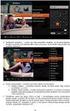 Miejsce na logo ISP Instrukcja obsługi dekodera Arris VIP 1113 str. 1 INFORMACJE OGÓLNE Bezpieczeństwo użytkowania Dokładnie przeczytaj poniższą instrukcję; Podczas podłączenia i użytkowania urządzenia
Miejsce na logo ISP Instrukcja obsługi dekodera Arris VIP 1113 str. 1 INFORMACJE OGÓLNE Bezpieczeństwo użytkowania Dokładnie przeczytaj poniższą instrukcję; Podczas podłączenia i użytkowania urządzenia
1722/85 I 1722/86 INSTRUKCJA UŻYTKOWNIKA. Panel MIKRA i monitory głośnomówiące CXMODO. Nr ref. 1722/85 Nr ref. 1722/86 INSTRUKCJA UŻYTKOWNIKA
 Panel MIKRA i monitory głośnomówiące CXMODO Dla domu jednorodzinnego Dla domu dwurodzinnego Nr ref. 1722/85 Nr ref. 1722/86 INSTRUKCJA UŻYTKOWNIKA MIWI URMET Sp. z o. o. ul. Pojezierska 90A 91-341 Łódź
Panel MIKRA i monitory głośnomówiące CXMODO Dla domu jednorodzinnego Dla domu dwurodzinnego Nr ref. 1722/85 Nr ref. 1722/86 INSTRUKCJA UŻYTKOWNIKA MIWI URMET Sp. z o. o. ul. Pojezierska 90A 91-341 Łódź
INSTRUKCJA. Wymiany dekodera Mediabox/Kaon, Mediamodułu CI+ na dekoder Horizon. Radość z. każdej chwili
 INSTRUKCJA Wymiany dekodera Mediabox/Kaon, Mediamodułu CI+ na dekoder Horizon Radość z każdej chwili 1 Dziękujemy, że korzystasz z usług UPC, które zapewniają dostęp do najlepszej rozrywki dla całej rodziny.
INSTRUKCJA Wymiany dekodera Mediabox/Kaon, Mediamodułu CI+ na dekoder Horizon Radość z każdej chwili 1 Dziękujemy, że korzystasz z usług UPC, które zapewniają dostęp do najlepszej rozrywki dla całej rodziny.
Model: JMC-03_V2.2_RNS510 TV DVB-T for CAR INSTRUKCJA OBSŁUGI RNS 510. Spis treści
 JMC-0 Model: JMC-0_V2.2_RNS10 TV DVB-T for CAR INSTRUKCJA OBSŁUGI RNS 10 Spis treści 1. WSTĘP... 2. URUCHOMIENIE.... OBSŁUGA TV... Wybór i przełączanie stacji TV... Właczanie informacji o programach [EPG]...
JMC-0 Model: JMC-0_V2.2_RNS10 TV DVB-T for CAR INSTRUKCJA OBSŁUGI RNS 10 Spis treści 1. WSTĘP... 2. URUCHOMIENIE.... OBSŁUGA TV... Wybór i przełączanie stacji TV... Właczanie informacji o programach [EPG]...
MONITOR SMILE VDS BASIC. comodín (przycisk uniwersalny)
 Przyciski menu audio Przycisk Włącz audio i Odłóż słuchawkę. MONITOR SMILE VDS BASIC comodín (przycisk uniwersalny) Przy odbieraniu połączenia (użytkownik ma 30 sekund, zanim urządzenie powróci w stan
Przyciski menu audio Przycisk Włącz audio i Odłóż słuchawkę. MONITOR SMILE VDS BASIC comodín (przycisk uniwersalny) Przy odbieraniu połączenia (użytkownik ma 30 sekund, zanim urządzenie powróci w stan
SKRÓCONA INSTRUKCJA OBSŁUGI ZYXEL STB-1001H (wersja 1.0.3)
 Platforma Cyfrowa Espol HDTV SKRÓCONA INSTRUKCJA OBSŁUGI ZYXEL STB-1001H (wersja 1.0.3) 1. Wstęp Zyxel STB-1001H jest multimedialnym dekoderem, który po podłączeniu do telewizora oraz sieci telekomunikacyjnej
Platforma Cyfrowa Espol HDTV SKRÓCONA INSTRUKCJA OBSŁUGI ZYXEL STB-1001H (wersja 1.0.3) 1. Wstęp Zyxel STB-1001H jest multimedialnym dekoderem, który po podłączeniu do telewizora oraz sieci telekomunikacyjnej
instrukcja użytkownika
 instrukcja użytkownika Wszelkie prawa zastrzeżone Produkt opisany w niniejszej instrukcji jest chroniony przez międzynarodowe prawa autorskie. Zgodnie z nimi zabrania się kopiowania sprzętu lub oprogramowania
instrukcja użytkownika Wszelkie prawa zastrzeżone Produkt opisany w niniejszej instrukcji jest chroniony przez międzynarodowe prawa autorskie. Zgodnie z nimi zabrania się kopiowania sprzętu lub oprogramowania
INSTRUKCJA OBSŁUGI OPROGRAMOWANIA VMS. Spis treści Instalacja Instrukcje użytkowania i obsługi... 3
 Spis treści INSTRUKCJA OBSŁUGI OPROGRAMOWANIA VMS Spis treści... 1 1 Instalacja... 2 2 Instrukcje użytkowania i obsługi... 3 2.1 Instrukcja konfiguracji modułu VMS MANAGMENT... 3 2.1.1 Logowanie... 3 2.1.2
Spis treści INSTRUKCJA OBSŁUGI OPROGRAMOWANIA VMS Spis treści... 1 1 Instalacja... 2 2 Instrukcje użytkowania i obsługi... 3 2.1 Instrukcja konfiguracji modułu VMS MANAGMENT... 3 2.1.1 Logowanie... 3 2.1.2
Instrukcja nagrywania zaplanowanych audycji w DVBT06SXT2 Warszawa, Instrukcja nagrywania zaplanowanych audycji
 Instrukcja nagrywania zaplanowanych audycji Niniejsza instrukcja dotyczy dekodera DVBT06SXT2 1 Dekoder posiada funkcje PVR, która umożliwia zaplanowanie nagrywania audycji z wyprzedzeniem a następnie obejrzenie
Instrukcja nagrywania zaplanowanych audycji Niniejsza instrukcja dotyczy dekodera DVBT06SXT2 1 Dekoder posiada funkcje PVR, która umożliwia zaplanowanie nagrywania audycji z wyprzedzeniem a następnie obejrzenie
Rejestrator samochodowy Peiying FULL HD. Instrukcja obsługi PY-0010
 Rejestrator samochodowy Peiying FULL HD Instrukcja obsługi PY0010 PL Budowa urządzenia 1 Do góry 2 Przycisk potwierdzenia 3 Do dołu 4 Menu 5 łącznik, zmiana trybu 6 Kontrolka pracy 7 Slot HDMI 8 Gniazdo
Rejestrator samochodowy Peiying FULL HD Instrukcja obsługi PY0010 PL Budowa urządzenia 1 Do góry 2 Przycisk potwierdzenia 3 Do dołu 4 Menu 5 łącznik, zmiana trybu 6 Kontrolka pracy 7 Slot HDMI 8 Gniazdo
Instrukcja instalacji i obsługi dekodera HD
 Instrukcja instalacji i obsługi dekodera HD Spis treści 1. ZESTAW STB... 3 1. Zawartość... 3 2. Przygotowanie pilota do użycia... 3 3. Umiejscowienie dekodera STB... 3 4. Panel przedni dekodera STB...
Instrukcja instalacji i obsługi dekodera HD Spis treści 1. ZESTAW STB... 3 1. Zawartość... 3 2. Przygotowanie pilota do użycia... 3 3. Umiejscowienie dekodera STB... 3 4. Panel przedni dekodera STB...
DVD9325 Nr produktu
 INSTRUKCJA OBSŁUGI DVD9325 Nr produktu 000374233 Strona 1 z 11 Funkcje przycisków Urządzenie główne 1. Slot karty 2. POWER ON/OFF 3. Wejście słuchawek 4. Wejście koncentryczne 5. AV-OUT 6. Wejście USB
INSTRUKCJA OBSŁUGI DVD9325 Nr produktu 000374233 Strona 1 z 11 Funkcje przycisków Urządzenie główne 1. Slot karty 2. POWER ON/OFF 3. Wejście słuchawek 4. Wejście koncentryczne 5. AV-OUT 6. Wejście USB
Konfiguracja standardowa (automatyczna) podłączenia dekodera do istniejącej sieci Wi-Fi
 Definicje Moduł Wi-Fi TP-Link router TP-Link TL-WR702n podłączany do dekodera kablami USB (zasilanie), Ethernet (transmisja danych), umożliwiający połączenie się dekodera z istniejącą siecią Wi-Fi Użytkownika
Definicje Moduł Wi-Fi TP-Link router TP-Link TL-WR702n podłączany do dekodera kablami USB (zasilanie), Ethernet (transmisja danych), umożliwiający połączenie się dekodera z istniejącą siecią Wi-Fi Użytkownika
Stacja pogodowa WS 9130IT Nr art.:
 Stacja pogodowa WS 9130IT Nr art.: 656339 Otwór do powieszenia Wyświetlacz Przedział baterii Klawisze operacyjne Nóżka Ustawienia początkowe. Uwaga: Ta stacja pogody obsługuje tylko jeden czujnik temperatury.
Stacja pogodowa WS 9130IT Nr art.: 656339 Otwór do powieszenia Wyświetlacz Przedział baterii Klawisze operacyjne Nóżka Ustawienia początkowe. Uwaga: Ta stacja pogody obsługuje tylko jeden czujnik temperatury.
PRZEWODNIK PO FUNKCJONALNOŚCI TELEWIZJI CYFROWEJ
 PRZEWODNIK PO FUNKCJONALNOŚCI TELEWIZJI CYFROWEJ Skomur J.K. Pruscy i D.P. Kaczmarek Boya- Żeleńskiego 39 95-100 Zgierz Tel: 42 716-76-60 e-mail: info@skomur.com.pl MENU - Wywołuje główne menu. Strzałka
PRZEWODNIK PO FUNKCJONALNOŚCI TELEWIZJI CYFROWEJ Skomur J.K. Pruscy i D.P. Kaczmarek Boya- Żeleńskiego 39 95-100 Zgierz Tel: 42 716-76-60 e-mail: info@skomur.com.pl MENU - Wywołuje główne menu. Strzałka
Telewizja Cyfrowa UPC. Instrukcja Obsługi Dekodera Kaon
 Telewizja Cyfrowa UPC Instrukcja Obsługi Dekodera Kaon IKONOGRAFIA W instrukcji pojawiają się ikonki wskazujące na ważne informacje dotyczące funkcji dekodera, ustawień lub ciekawych i użytecznych funkcjonalności.
Telewizja Cyfrowa UPC Instrukcja Obsługi Dekodera Kaon IKONOGRAFIA W instrukcji pojawiają się ikonki wskazujące na ważne informacje dotyczące funkcji dekodera, ustawień lub ciekawych i użytecznych funkcjonalności.
Orange TV z dekoderem Sagemcom UHD 88. Przewodnik użytkownika
 Orange TV z dekoderem Sagemcom UHD 88 Przewodnik użytkownika spis treści wstęp... 4 1. O instrukcji... 4 2. Korzyści z posiadania Orange TV... 4 3. Zawartość zestawu instalacyjnego... 4 4. Schemat panelu
Orange TV z dekoderem Sagemcom UHD 88 Przewodnik użytkownika spis treści wstęp... 4 1. O instrukcji... 4 2. Korzyści z posiadania Orange TV... 4 3. Zawartość zestawu instalacyjnego... 4 4. Schemat panelu
idtv (DVB-T) Podręcznik użytkownika
 idtv (DVB-T) Podręcznik użytkownika Poznań 2012 Wprowadzenie... 3 Wymagania... 3 Ograniczenia... 3 Oprogramowanie... 3 Funkcje... 4 Oglądanie telewizji... 4 Automatyczne skanowanie... 4 Lokalizacja i lista
idtv (DVB-T) Podręcznik użytkownika Poznań 2012 Wprowadzenie... 3 Wymagania... 3 Ograniczenia... 3 Oprogramowanie... 3 Funkcje... 4 Oglądanie telewizji... 4 Automatyczne skanowanie... 4 Lokalizacja i lista
przewodnik użytkownika dekoder UHD 86
 przewodnik użytkownika dekoder UHD 86 Wszystkie pytania związane z instalacją i korzystaniem z usługi tv kieruj do działu pomocy technicznej pod numer : 801 505 505 253380733 Twój świat.cały świat. 6.
przewodnik użytkownika dekoder UHD 86 Wszystkie pytania związane z instalacją i korzystaniem z usługi tv kieruj do działu pomocy technicznej pod numer : 801 505 505 253380733 Twój świat.cały świat. 6.
Zgrywus dla Windows v 1.12
 Zgrywus dla Windows v 1.12 Spis treści. 1. Instalacja programu. 2 2. Pierwsze uruchomienie programu.. 3 2.1. Opcje programu 5 2.2. Historia zdarzeń 7 2.3. Opisy nadajników. 8 2.4. Ustawienia zaawansowane...
Zgrywus dla Windows v 1.12 Spis treści. 1. Instalacja programu. 2 2. Pierwsze uruchomienie programu.. 3 2.1. Opcje programu 5 2.2. Historia zdarzeń 7 2.3. Opisy nadajników. 8 2.4. Ustawienia zaawansowane...
odpowiedzi na pytania dotyczące MR z dekoderem wifi Premiumbox
 odpowiedzi na pytania dotyczące MR z dekoderem wifi Premiumbox Pytanie 1 Dotychczas, po uruchomieniu Multiroom Standard HD po otwarciu zakładki MULTIROOM STANDARD HD, była widoczna lista z numerami kart
odpowiedzi na pytania dotyczące MR z dekoderem wifi Premiumbox Pytanie 1 Dotychczas, po uruchomieniu Multiroom Standard HD po otwarciu zakładki MULTIROOM STANDARD HD, była widoczna lista z numerami kart
ADAPTERA INTERFEJSU ODTWARZACZA D. KS-PD500 Przed użyciem adaptera
 ADAPTERA INTERFEJSU ODTWARZACZA D. KS-PD500 Przed użyciem adaptera Ostatnia aktualizacja: 1 marca 2006 1 Obsługiwane odbiorniki samochodowe JVC Adapter obsługuje następujące odbiorniki samochodowe JVC*
ADAPTERA INTERFEJSU ODTWARZACZA D. KS-PD500 Przed użyciem adaptera Ostatnia aktualizacja: 1 marca 2006 1 Obsługiwane odbiorniki samochodowe JVC Adapter obsługuje następujące odbiorniki samochodowe JVC*
I N S T R U K C J A U Ż Y T K O W A N I A HDTV 5 8 0 0 S 1
 I N S T R U K C J A U Ż Y T K O W A N I A HDTV 5800S 1 Wszelkie prawa zastrzeżone Produkt opisany w niniejszej instrukcji jest chroniony przez międzynarodowe prawa autorskie. Zgodnie z nimi zabrania się
I N S T R U K C J A U Ż Y T K O W A N I A HDTV 5800S 1 Wszelkie prawa zastrzeżone Produkt opisany w niniejszej instrukcji jest chroniony przez międzynarodowe prawa autorskie. Zgodnie z nimi zabrania się
DVB-T STICK LT. Instrukcja obsługi. Tuner USB do odbioru naziemnej telewizji cyfrowej DVB-T MT4171
 DVB-T STICK LT Tuner USB do odbioru naziemnej telewizji cyfrowej DVB-T MT4171 Instrukcja obsługi PL Spis treści Spis treści 2 Wprowadzenie 2 Zawartość opakowania 2 Wymagania systemowe 2 Instalacja urządzenia
DVB-T STICK LT Tuner USB do odbioru naziemnej telewizji cyfrowej DVB-T MT4171 Instrukcja obsługi PL Spis treści Spis treści 2 Wprowadzenie 2 Zawartość opakowania 2 Wymagania systemowe 2 Instalacja urządzenia
DIGIT HD4 CX. Cyfrowy odbiornik kablowy z wbudowanym czytnikiem kart CONAX. Instrukcja obsługi
 DIGIT HD4 CX Cyfrowy odbiornik kablowy z wbudowanym czytnikiem kart CONAX Instrukcja obsługi 20 21 Spis treści: 1. Ilustracje i wskazówki dotyczące obsługi... 24 2. Przeczytaj przed uruchomieniem odbiornika...
DIGIT HD4 CX Cyfrowy odbiornik kablowy z wbudowanym czytnikiem kart CONAX Instrukcja obsługi 20 21 Spis treści: 1. Ilustracje i wskazówki dotyczące obsługi... 24 2. Przeczytaj przed uruchomieniem odbiornika...
Instrukcja instalacji
 knfbreader Mobile kreader Mobile Instrukcja instalacji Copyright 2009 knfbreading Technology, Inc. www.knfbreader.eu Wszelkie prawa zastrzeżone. Nazwy innych firm i produktów są znakami towarowymi lub
knfbreader Mobile kreader Mobile Instrukcja instalacji Copyright 2009 knfbreading Technology, Inc. www.knfbreader.eu Wszelkie prawa zastrzeżone. Nazwy innych firm i produktów są znakami towarowymi lub
Instrukcja Obsługi HyperMedia Center Spis Treści V1.5
 Instrukcja Obsługi HyperMedia Center Spis Treści V1.5 WPROWADZENIE...1 PASEK KONTROLNY ODTWARZACZA...1 PASEK NAWIGACYJNY...2 TV...3 ŹRÓDŁO WEJŚCIOWE...3 LISTA KANAŁÓW...3 PROGRAMOWANIE...3 USTAWIENIA...5
Instrukcja Obsługi HyperMedia Center Spis Treści V1.5 WPROWADZENIE...1 PASEK KONTROLNY ODTWARZACZA...1 PASEK NAWIGACYJNY...2 TV...3 ŹRÓDŁO WEJŚCIOWE...3 LISTA KANAŁÓW...3 PROGRAMOWANIE...3 USTAWIENIA...5
instrukcja użytkownika
 instrukcja użytkownika Wszelkie prawa zastrzeżone Produkt opisany w niniejszej instrukcji jest chroniony przez międzynarodowe prawa autorskie. Zgodnie z nimi zabrania się kopiowania sprzętu lub oprogramowania
instrukcja użytkownika Wszelkie prawa zastrzeżone Produkt opisany w niniejszej instrukcji jest chroniony przez międzynarodowe prawa autorskie. Zgodnie z nimi zabrania się kopiowania sprzętu lub oprogramowania
Co to jest DVB-T? Jakie są korzyści z DVB-T? Większa liczba kanałów
 Co to jest DVB-T? DVB-T to standard telewizji cyfrowej DVB nadawanej z nadajników naziemnych. W Polsce do 2013 roku zastąpi całkowicie telewizję analogową czyli taką jaką możemy odbierać teraz za pomocą
Co to jest DVB-T? DVB-T to standard telewizji cyfrowej DVB nadawanej z nadajników naziemnych. W Polsce do 2013 roku zastąpi całkowicie telewizję analogową czyli taką jaką możemy odbierać teraz za pomocą
instrukcja użytkownika
 dekoder HD z cyfrową nagrywarką instrukcja użytkownika Wszelkie prawa zastrzeżone Produkt opisany w niniejszej instrukcji jest chroniony przez międzynarodowe prawa autorskie. Zgodnie z nimi zabrania się
dekoder HD z cyfrową nagrywarką instrukcja użytkownika Wszelkie prawa zastrzeżone Produkt opisany w niniejszej instrukcji jest chroniony przez międzynarodowe prawa autorskie. Zgodnie z nimi zabrania się
Klawiatura i7-k1200 do sterowania rejestratorami NVR/DVR oraz kamerami IP PTZ
 Klawiatura i7-k1200 do sterowania rejestratorami NVR/DVR oraz kamerami IP PTZ Instrukcja opisuje sposób zaprogramowania oraz opisuje sterowanie wyświetlaniem na monitorach podłączonych do rejestratorów
Klawiatura i7-k1200 do sterowania rejestratorami NVR/DVR oraz kamerami IP PTZ Instrukcja opisuje sposób zaprogramowania oraz opisuje sterowanie wyświetlaniem na monitorach podłączonych do rejestratorów
INSTRUKCJA KONFIGURACJI DEKODERA GŁÓWNEGO WIFI PREMIUMBOX+ HD ITI-4740SF
 JAK PODŁĄCZYĆ MULTIROOM STANDARD? INSTRUKCJA KONFIGURACJI A GŁÓWNEGO HD ITI-4740SF WERSJA - 2 TELEWIZORY BEZ U cieszyć się możliwością oglądania telewizji na dwóch dekoderach jednocześnie WERSJA - 2 TELEWIZORY
JAK PODŁĄCZYĆ MULTIROOM STANDARD? INSTRUKCJA KONFIGURACJI A GŁÓWNEGO HD ITI-4740SF WERSJA - 2 TELEWIZORY BEZ U cieszyć się możliwością oglądania telewizji na dwóch dekoderach jednocześnie WERSJA - 2 TELEWIZORY
Minimalna wspierana wersja systemu Android to 2.3.3 zalecana 4.0. Ta dokumentacja została wykonana na telefonie HUAWEI ASCEND P7 z Android 4.
 Dokumentacja dla Scandroid. Minimalna wspierana wersja systemu Android to 2.3.3 zalecana 4.0. Ta dokumentacja została wykonana na telefonie HUAWEI ASCEND P7 z Android 4. Scandroid to aplikacja przeznaczona
Dokumentacja dla Scandroid. Minimalna wspierana wersja systemu Android to 2.3.3 zalecana 4.0. Ta dokumentacja została wykonana na telefonie HUAWEI ASCEND P7 z Android 4. Scandroid to aplikacja przeznaczona
OPIS PROGRAMU USTAWIANIA NADAJNIKA TA105
 OPIS PROGRAMU USTAWIANIA NADAJNIKA TA105 Parametry pracy nadajnika TA105 są ustawiane programowo przy pomocy komputera osobistego przez osoby uprawnione przez operatora, które znają kod dostępu (PIN).
OPIS PROGRAMU USTAWIANIA NADAJNIKA TA105 Parametry pracy nadajnika TA105 są ustawiane programowo przy pomocy komputera osobistego przez osoby uprawnione przez operatora, które znają kod dostępu (PIN).
INSTRUKCJA INSTALACJI. Modem Technicolor CGA 4233
 INSTRUKCJA INSTALACJI Modem Technicolor CGA 4233 SPIS TREŚCI Wstęp... 3 1. Zestaw instalacyjny... 3 2. Budowa modemu kablowego... 4 2.1. Przedni panel... 4 2.2. Tylny panel... 5 3. Podłączenie modemu...
INSTRUKCJA INSTALACJI Modem Technicolor CGA 4233 SPIS TREŚCI Wstęp... 3 1. Zestaw instalacyjny... 3 2. Budowa modemu kablowego... 4 2.1. Przedni panel... 4 2.2. Tylny panel... 5 3. Podłączenie modemu...
REJESTRATOR CYFROWY INTROX IN 104
 ul. Płomyka 2, 02-490 Warszawa email: janex@janexint.com.pl http://www.janexint.com.pl Sp. z o.o. tel. (022) 863-63-53 REJESTRATOR CYFROWY IN 104 INDEKS Wprowadzenie 3 Przedni panel 3 Tylny panel 4 Instalacja
ul. Płomyka 2, 02-490 Warszawa email: janex@janexint.com.pl http://www.janexint.com.pl Sp. z o.o. tel. (022) 863-63-53 REJESTRATOR CYFROWY IN 104 INDEKS Wprowadzenie 3 Przedni panel 3 Tylny panel 4 Instalacja
Dekoder INTEK HD Instrukcja obsługi
 Dekoder INTEK HD Instrukcja obsługi inea.pl 61 226 66 66 SPIS TREŚCI 1. Zasady bezpieczeństwa................................ 1 2. Zalecenia eksploatacyjne............................... 1 3. Dekoder........................................
Dekoder INTEK HD Instrukcja obsługi inea.pl 61 226 66 66 SPIS TREŚCI 1. Zasady bezpieczeństwa................................ 1 2. Zalecenia eksploatacyjne............................... 1 3. Dekoder........................................
instrukcja użytkownika
 instrukcja użytkownika Wszelkie prawa zastrzeżone Produkt opisany w niniejszej instrukcji jest chroniony przez międzynarodowe prawa autorskie. Zgodnie z nimi zabrania się kopiowania sprzętu lub oprogramowania
instrukcja użytkownika Wszelkie prawa zastrzeżone Produkt opisany w niniejszej instrukcji jest chroniony przez międzynarodowe prawa autorskie. Zgodnie z nimi zabrania się kopiowania sprzętu lub oprogramowania
Windows 10 - Jak uruchomić system w trybie
 1 (Pobrane z slow7.pl) Windows 10 - Jak uruchomić system w trybie awaryjnym? Najprostszym ze sposobów wymuszenia na systemie przejścia do trybu awaryjnego jest wybranie Start a następnie Zasilanie i z
1 (Pobrane z slow7.pl) Windows 10 - Jak uruchomić system w trybie awaryjnym? Najprostszym ze sposobów wymuszenia na systemie przejścia do trybu awaryjnego jest wybranie Start a następnie Zasilanie i z
Nagrywamy podcasty program Audacity
 Pobieranie i instalacja Program Audacity jest darmowym zaawansowanym i wielościeżkowym edytorem plików dźwiękowych rozpowszechnianym na licencji GNU GPL. Jest w wersjach dla systemów typu Unix/Linux, Microsoft
Pobieranie i instalacja Program Audacity jest darmowym zaawansowanym i wielościeżkowym edytorem plików dźwiękowych rozpowszechnianym na licencji GNU GPL. Jest w wersjach dla systemów typu Unix/Linux, Microsoft
Dell UltraSharp UP3017 Dell Display Manager Instrukcja użytkownika
 Dell UltraSharp UP3017 Dell Display Manager Instrukcja użytkownika Model: UP3017 Model - zgodność z przepisami: UP3017t UWAGA: UWAGA oznacza ważną informację, pomocną w lepszym używaniu komputera. Copyright
Dell UltraSharp UP3017 Dell Display Manager Instrukcja użytkownika Model: UP3017 Model - zgodność z przepisami: UP3017t UWAGA: UWAGA oznacza ważną informację, pomocną w lepszym używaniu komputera. Copyright
NEO X5 Nr produktu 394380
 INSTRUKCJA OBSŁUGI NEO X5 Nr produktu 394380 Strona 1 z 7 Zawartość opakowania - MINIX NEO X5 x 1 - Pilot MINIX x 1 - Przejściówka zasilania 5V x 1 - Kabel mikro USB OTG x 1 - Kabel HDMI x 1 - Przewodnik
INSTRUKCJA OBSŁUGI NEO X5 Nr produktu 394380 Strona 1 z 7 Zawartość opakowania - MINIX NEO X5 x 1 - Pilot MINIX x 1 - Przejściówka zasilania 5V x 1 - Kabel mikro USB OTG x 1 - Kabel HDMI x 1 - Przewodnik
